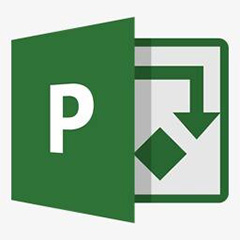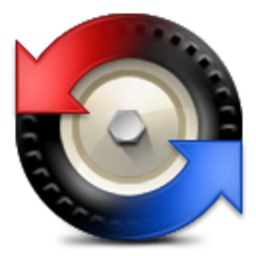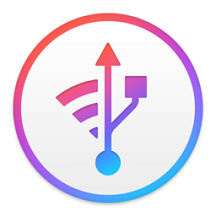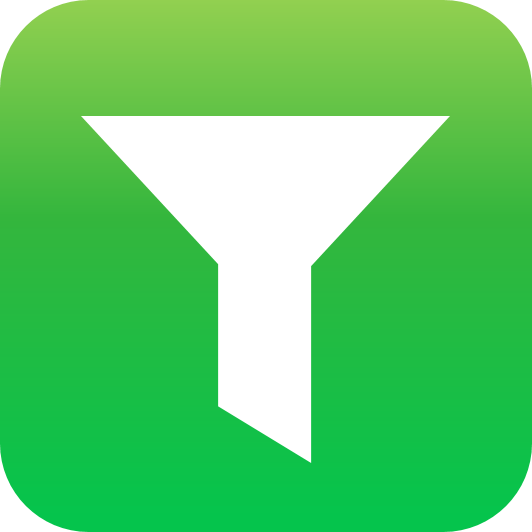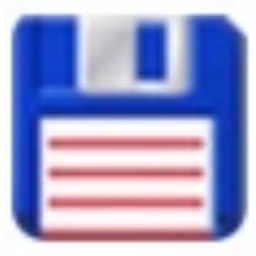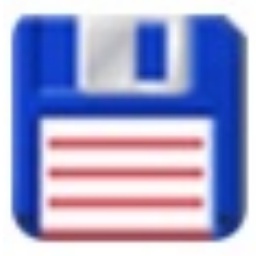本类推荐应用
-
安全下载
91助手PC版
 大小:76MB更新时间:2024-05-08软件授权:国产软件
91助手PC版:由福州博远无线网络科技有限公司自主研发的针对iOS(iPhone/iPad)、Android平台的智能手机PC端管理工具。 91助手支持USB(数据线)连接、WiFi无线连接,及多设备同时接入。您可以使用该软件实现对手机上的基础资料(如:联系人、短信、通话记录、文件、程序、图片、音乐、视频、电子书、进程、壁纸、铃声等)的管理。同时,您还可以通过我们丰富的资源开放平台,下载最新最热门的游戏。应用、音乐。铃声、图片。壁纸、电影。视频、电子书、手机主题,个性化您的爱机。
大小:76MB更新时间:2024-05-08软件授权:国产软件
91助手PC版:由福州博远无线网络科技有限公司自主研发的针对iOS(iPhone/iPad)、Android平台的智能手机PC端管理工具。 91助手支持USB(数据线)连接、WiFi无线连接,及多设备同时接入。您可以使用该软件实现对手机上的基础资料(如:联系人、短信、通话记录、文件、程序、图片、音乐、视频、电子书、进程、壁纸、铃声等)的管理。同时,您还可以通过我们丰富的资源开放平台,下载最新最热门的游戏。应用、音乐。铃声、图片。壁纸、电影。视频、电子书、手机主题,个性化您的爱机。 -
安全下载
文件搜索神器(Everything 64位)
 大小:1.8MB更新时间:2024-05-08软件授权:国产软件
Everything是一款windows系统下的速度最快的文件搜索神器,可以瞬间搜索到你需要的文件。如果你用过Windows自带的搜索工具、TotalCommander的搜索、Google桌面搜索或百度硬盘搜索,都因为速度或其他原因而不满意,小编推荐这款Everything文件搜索工具! Everything(硬盘文件搜索工具)软件特色 Everything中文版超级文件搜索软件是速度最快的文件搜索软件,可以瞬间搜索到你需要的文件。如果你用过Windows自Everything是速度最快的文件搜索软件,可以瞬间搜索到你需要的文件。如果你用过Windows自带的搜索工具、TotalCommander的搜索、Google或者用了Locate32也不满意(或满意),推荐这款体积小巧、免安装、免费、速度极快(比Locate32更快)的文件搜索工具Everything! Everything(硬盘文件搜索工具)常见问题 Everything是什么? Everything是一个运行于Windows系统,基于文件、文件夹名称的快速搜索引擎。Everything在搜索之前就会把所用的文件和文件夹都列出来,这一点与Windows自带的搜索系统不一样,所以我们称之为“Everything”。在搜索框输入文字,它就会只显示过滤后的文件和目录。 Everything建立数据库需要多长时间? Everything搜索只基于文件和文件夹的名称,所以它创建数据库很快。一个刚安装完的WindowsXPSP2系统(约20,000份文件),需要一秒钟。索引一百万份文件则需要一分钟。 Everything能否搜索文件内容? 不,不能搜索文件内容,Everything搜索只基于文件和文件夹的名称。 Everything是不是非常占用系统资源? 不,Everything使用非常少的系统资源。一个刚安装完的WindowsXPSP2系统(约20,000份文件)需要占用3-5mb内存和不到1mb的硬盘空间。一百万份文件大概需要45mb内存和5mb硬盘空间。 Everything能否监视文件系统更改? 是的,Everything能够监视文件系统改变。文件和文件夹名称的改变会实时地反映到Everything数据库。 Everything(硬盘文件搜索工具)安装步骤 一、在本站下载最新版的Everything安装包,双击打开。 二、软件就可以使用啦。 Everything(硬盘文件搜索工具)使用技巧 一、打开软件后,在如图位置搜索想要查找的文件或者软件等。 二、例如小编输入qq,很快软件就给出了关于qq的所有相关文件。
大小:1.8MB更新时间:2024-05-08软件授权:国产软件
Everything是一款windows系统下的速度最快的文件搜索神器,可以瞬间搜索到你需要的文件。如果你用过Windows自带的搜索工具、TotalCommander的搜索、Google桌面搜索或百度硬盘搜索,都因为速度或其他原因而不满意,小编推荐这款Everything文件搜索工具! Everything(硬盘文件搜索工具)软件特色 Everything中文版超级文件搜索软件是速度最快的文件搜索软件,可以瞬间搜索到你需要的文件。如果你用过Windows自Everything是速度最快的文件搜索软件,可以瞬间搜索到你需要的文件。如果你用过Windows自带的搜索工具、TotalCommander的搜索、Google或者用了Locate32也不满意(或满意),推荐这款体积小巧、免安装、免费、速度极快(比Locate32更快)的文件搜索工具Everything! Everything(硬盘文件搜索工具)常见问题 Everything是什么? Everything是一个运行于Windows系统,基于文件、文件夹名称的快速搜索引擎。Everything在搜索之前就会把所用的文件和文件夹都列出来,这一点与Windows自带的搜索系统不一样,所以我们称之为“Everything”。在搜索框输入文字,它就会只显示过滤后的文件和目录。 Everything建立数据库需要多长时间? Everything搜索只基于文件和文件夹的名称,所以它创建数据库很快。一个刚安装完的WindowsXPSP2系统(约20,000份文件),需要一秒钟。索引一百万份文件则需要一分钟。 Everything能否搜索文件内容? 不,不能搜索文件内容,Everything搜索只基于文件和文件夹的名称。 Everything是不是非常占用系统资源? 不,Everything使用非常少的系统资源。一个刚安装完的WindowsXPSP2系统(约20,000份文件)需要占用3-5mb内存和不到1mb的硬盘空间。一百万份文件大概需要45mb内存和5mb硬盘空间。 Everything能否监视文件系统更改? 是的,Everything能够监视文件系统改变。文件和文件夹名称的改变会实时地反映到Everything数据库。 Everything(硬盘文件搜索工具)安装步骤 一、在本站下载最新版的Everything安装包,双击打开。 二、软件就可以使用啦。 Everything(硬盘文件搜索工具)使用技巧 一、打开软件后,在如图位置搜索想要查找的文件或者软件等。 二、例如小编输入qq,很快软件就给出了关于qq的所有相关文件。 -
安全下载
快牙
 大小:15.92 MB更新时间:2024-05-06软件授权:国产软件
快牙是一款简单实用的传输工具。快牙的操作简单方便,可实现零流量、无需网络传输文件,只需手机WLAN热点即可传输,传输速度快,用户还可以在快牙上面发布视频、音乐等等。快牙的界面很是小清新,功能也很强大,还能玩一些小游戏,有需要的小伙伴快来华军软件园下载使用吧! 快牙功能特色: 1、手机、平板、电脑、智能电视都可传输,兼容率高达99.5% 2、方便快捷,一键链接 3、探索乐趣、支持影音播放 4、应用界面全新优化 5、传输过程免流 6、传输速度高达2M/秒,传输距离远达50米 7、用户随心随地分享应用,具有群发群收功能 8、操作简单,为用户提供最方便自然的体验 快牙软件优势 1.不消耗任何流量就可与亲朋好友之间互传; 2.传输速度也是意想不到的快,是蓝牙传输的128倍; 3.实现手机、电脑等多平台共享传输; 4.可支持5人的建群文件分享以及离线聊天; 5.安全性高,该软件采用加密隐藏功能,用户不必担心重要文件被泄露出去; 6.一键换机,没有任何换机负担; 7.远距离也能相互传输,方便又快捷; 快牙使用帮助 1.帮助好友安装快牙。 1)短信邀请:直接点击或将文件拖至“邀请”处,然后输入好友手机号,好友安装快牙,安装好后即可获得快牙完整版。这个传输过程的过程不耗任何流量。 2)零流量安装:在快牙上选择【连接朋友】然后【创建连接】,之后【设置】【邀请】即可 3)直接下载:好友可通过网络直接下载快牙,就可以好友间互联互传。 2.只能一对一连接吗? 不是!快牙支持多达五人互联,高速互传。 3.用户之间如何连接? 点击“连接朋友”按钮开始。 4.加入已创建的连接? 点击“连接朋友”“搜索加入”,选择要加入的创建者昵称,然后等待对方同意。 5.连接状态中,可以邀请新朋友加入吗? 可以,随时可邀请新朋友加入,并参与分享。 6.创建的连接中,如何让别人离开? 点击其头像,在弹出的菜单中选择“请TA离开” 7.名单”的功能是什么? 白名单中已有的记录,为无需经过同意就能自动连接的快牙朋友。 8.可以传输什么样的文件? 没有限制 9.发送文件 1)长按文件,当文件图标变大后,轻甩手机。 2)长按文件,当文件图标变大后,拖放至朋友头像。 3)点击文件,在弹出的菜单中选择“分享”。 4)长按朋友头像不动,当头像变大后,再用其他的手指连续点击要发送的文件。 快牙常见问题 1、快牙手机电脑怎么互传文件? 1)打开手机和电脑中的快牙软件,如图所示: 2)将电脑和手机连接到同一网络 3)在手机中点击“连接电脑”按钮,会搜索到电脑中的快牙,点击加入,(也可以使用电脑主动连接手机上的快牙) 4)正在搜索当中 5)加入成功之后,现在在电脑和手机上就可以查看到相关的连接信息 6)现在开始传输文件,点击手机中需要传输的文件,开始传输 7)从手机到电脑的传输中 8)开始进行电脑向手机传文件,如图所示,点击电脑中的“传文件”按钮,选择文件之后进行传输 2、手机端如何通过快牙PC端上网? 1)PC可以通过网线或无线上网 2)在PC端,打开快牙,点击“建立热点”,等待创建完成 3)点击二维码下方的打开网络共享小工具,等待窗口显示,确认信息后,点击圆形按钮使状态为“已开启" 4)然后手机端扫码连接,或者手机加入,连接完成后,手机就可以上网 快牙和同类型软件对比哪个好: 快牙是一款很快很便捷的工具,它可以实现电脑与手机连接互传文件的软件,还有共享网络功能。快牙简单易用,可传输文件类型是十分全面的,速度也很快,使用起来也比较简洁。 闪传的传输速度是很快的,最高是蓝牙的50倍,又快又方便,通过闪传这款软件可以与朋友分享音乐视频等,任何文件格式,摇一摇可以自由传输。 茄子快传是一款零流量传输工具,它可以轻松将手机里的照片视频等内容传输到电脑上,管理起来也是十分方便的。茄子快传传输速度很快,无需再使用蓝牙等待配对。 这三款软件是各有优势的,是方便快捷的工具,大家可以选择适合自己的进行下载即可。 闪传下载地址:http://www.onlinedown.net/soft/599979.htm 茄子快传下载地址:http://www.onlinedown.net/soft/517537.htm 快牙更新日志: 1.支持二合一电脑 2.支持使用iOS设备控制幻灯片演示 3.修复在部分windows7系统电脑上崩溃的问题
大小:15.92 MB更新时间:2024-05-06软件授权:国产软件
快牙是一款简单实用的传输工具。快牙的操作简单方便,可实现零流量、无需网络传输文件,只需手机WLAN热点即可传输,传输速度快,用户还可以在快牙上面发布视频、音乐等等。快牙的界面很是小清新,功能也很强大,还能玩一些小游戏,有需要的小伙伴快来华军软件园下载使用吧! 快牙功能特色: 1、手机、平板、电脑、智能电视都可传输,兼容率高达99.5% 2、方便快捷,一键链接 3、探索乐趣、支持影音播放 4、应用界面全新优化 5、传输过程免流 6、传输速度高达2M/秒,传输距离远达50米 7、用户随心随地分享应用,具有群发群收功能 8、操作简单,为用户提供最方便自然的体验 快牙软件优势 1.不消耗任何流量就可与亲朋好友之间互传; 2.传输速度也是意想不到的快,是蓝牙传输的128倍; 3.实现手机、电脑等多平台共享传输; 4.可支持5人的建群文件分享以及离线聊天; 5.安全性高,该软件采用加密隐藏功能,用户不必担心重要文件被泄露出去; 6.一键换机,没有任何换机负担; 7.远距离也能相互传输,方便又快捷; 快牙使用帮助 1.帮助好友安装快牙。 1)短信邀请:直接点击或将文件拖至“邀请”处,然后输入好友手机号,好友安装快牙,安装好后即可获得快牙完整版。这个传输过程的过程不耗任何流量。 2)零流量安装:在快牙上选择【连接朋友】然后【创建连接】,之后【设置】【邀请】即可 3)直接下载:好友可通过网络直接下载快牙,就可以好友间互联互传。 2.只能一对一连接吗? 不是!快牙支持多达五人互联,高速互传。 3.用户之间如何连接? 点击“连接朋友”按钮开始。 4.加入已创建的连接? 点击“连接朋友”“搜索加入”,选择要加入的创建者昵称,然后等待对方同意。 5.连接状态中,可以邀请新朋友加入吗? 可以,随时可邀请新朋友加入,并参与分享。 6.创建的连接中,如何让别人离开? 点击其头像,在弹出的菜单中选择“请TA离开” 7.名单”的功能是什么? 白名单中已有的记录,为无需经过同意就能自动连接的快牙朋友。 8.可以传输什么样的文件? 没有限制 9.发送文件 1)长按文件,当文件图标变大后,轻甩手机。 2)长按文件,当文件图标变大后,拖放至朋友头像。 3)点击文件,在弹出的菜单中选择“分享”。 4)长按朋友头像不动,当头像变大后,再用其他的手指连续点击要发送的文件。 快牙常见问题 1、快牙手机电脑怎么互传文件? 1)打开手机和电脑中的快牙软件,如图所示: 2)将电脑和手机连接到同一网络 3)在手机中点击“连接电脑”按钮,会搜索到电脑中的快牙,点击加入,(也可以使用电脑主动连接手机上的快牙) 4)正在搜索当中 5)加入成功之后,现在在电脑和手机上就可以查看到相关的连接信息 6)现在开始传输文件,点击手机中需要传输的文件,开始传输 7)从手机到电脑的传输中 8)开始进行电脑向手机传文件,如图所示,点击电脑中的“传文件”按钮,选择文件之后进行传输 2、手机端如何通过快牙PC端上网? 1)PC可以通过网线或无线上网 2)在PC端,打开快牙,点击“建立热点”,等待创建完成 3)点击二维码下方的打开网络共享小工具,等待窗口显示,确认信息后,点击圆形按钮使状态为“已开启" 4)然后手机端扫码连接,或者手机加入,连接完成后,手机就可以上网 快牙和同类型软件对比哪个好: 快牙是一款很快很便捷的工具,它可以实现电脑与手机连接互传文件的软件,还有共享网络功能。快牙简单易用,可传输文件类型是十分全面的,速度也很快,使用起来也比较简洁。 闪传的传输速度是很快的,最高是蓝牙的50倍,又快又方便,通过闪传这款软件可以与朋友分享音乐视频等,任何文件格式,摇一摇可以自由传输。 茄子快传是一款零流量传输工具,它可以轻松将手机里的照片视频等内容传输到电脑上,管理起来也是十分方便的。茄子快传传输速度很快,无需再使用蓝牙等待配对。 这三款软件是各有优势的,是方便快捷的工具,大家可以选择适合自己的进行下载即可。 闪传下载地址:http://www.onlinedown.net/soft/599979.htm 茄子快传下载地址:http://www.onlinedown.net/soft/517537.htm 快牙更新日志: 1.支持二合一电脑 2.支持使用iOS设备控制幻灯片演示 3.修复在部分windows7系统电脑上崩溃的问题 -
安全下载
Microsoft Project
 大小:5.7 MB更新时间:2024-04-30软件授权:国产软件
MicrosoftProject2016是由微软推出的一款项目管理工具。Project2016很容易操作,让用户轻松高效地进行项目管理工作。Project 2016功能强大,内置甘特图、日程表等表格与图形模板,方便用户进行操作。Project 2016可以帮助你和他人协同办公,进行项目的跟踪、执行等,为大家带来高效便捷的使用体验。华军软件园为您提供Project201632/64位中文版下载。 MicrosoftProject2016软件特色 1、智能设置 MicrosoftProject2016软件自带引导教程,帮助用户快速掌握操作技巧。“操作说明搜索”搜索栏可以帮助用户更高效操作。 2、强大的日程安排 MicrosoftProject2016拥有多种多样的专业模板,方便用户节省时间;MicrosoftProject 2016还可以根据相关性自动填充开始和结束日期;内置多个日程表帮助用户直观观察日程安排,还可以与office工具共享。 3、一体化协作 MicrosoftProject 2016可以利用集成通信工具,进行语音、视频等方式进行团队合作,无需切换其他应用;同时支持快捷复制内容到office应用中。 MicrosoftProject2016新增功能 1、显示任务名称 显示任务摘要名称,帮助阐明项目结构。 2、时间线标签和任务进度 MicrosoftProject2016可以标记日程表图形,右上角显示任务进度,从而快速说明任务计划及进展情况。 3、日程表更灵活 MicrosoftProject2016不仅可以利用多日程表展示工作进展,还可以单独设置各个日程表开始结束日期,更清晰描绘所涉及工作情况。 4、“操作说明搜索”快速执行 MicrosoftProject2016功能区有一个文本框,用户可以输入相关操作的词语,快速访问该操作,也可以用来查找与获取相关帮助内容。 MicrosoftProject2016使用技巧 project2016软件做甘特图方法 1、首先准备好甘特图数据。 2、打开project2016软件,点击“空白项目”选项,新建项目。 3、将excel表中各项数据按顺序复制到project2016中,工期会自动生成,在下图右侧显示进度表。 4、点击界面上方的文件,右侧点击“导出”,选择导出格式。 MicrosoftProject2016常见问题 一、project2016怎么把非工作日改成工作日? 1、首先在本站下载安装好Project2016软件,点击界面上方“项目”,点击“更改工作时间”进入下一步。 2、如下图,选中非工作日,在名称处输入任意文字,鼠标双击这一行。或者也点击右侧“详细信息”,进入下一步。 3、弹出界面,勾选工作时间选项,设置开始时间和结束时间,点击“确定”回到更改工作时间界面,点击确定就能保存此前的设置,非工作日就被改为工作日了。 二、project2016怎么给任务添加子任务? 1、首先新建project文件,打开project2016软件进入主界面,在任务名称下新建第一个主任务,如下图所示。 2、双击进入任务信息界面,设置任务名称、计划模式、日期等信息,设置完成后点击确定保存。 3、创建任务,通过设置来将它改为子任务。 4、中创建的任务选项,点击界面上方的“任务”选项,找到“降级任务”选项并点击。 5、到方黑色小三角的标志就表明设置子任务已经成功,点击小三角就可以展开子任务或者收缩子任务。 MicrosoftProject2016更新日志 1:全新界面,清爽,简单,高效 2:性能越来越好 因版权及厂商要求,华军软件园提供的是Microsoft官方授权产品Office助手(软件大小:5.7MB`)下载,请您放心使用。 华军小编推荐: MicrosoftProject2016是一款很实用的项目管理软件,你可以很轻松地使用这款软件来进行项目管理、任务执行等,不仅如此,Project2016软件还有着很多特色的功能,可以为你节省工作时间,提高工作效率。华军小编推荐大家下载使用,另外还有word2003、powerpoint2010、MicrosoftExcel2016等相关软件也还不错哦,可以下载使用。
大小:5.7 MB更新时间:2024-04-30软件授权:国产软件
MicrosoftProject2016是由微软推出的一款项目管理工具。Project2016很容易操作,让用户轻松高效地进行项目管理工作。Project 2016功能强大,内置甘特图、日程表等表格与图形模板,方便用户进行操作。Project 2016可以帮助你和他人协同办公,进行项目的跟踪、执行等,为大家带来高效便捷的使用体验。华军软件园为您提供Project201632/64位中文版下载。 MicrosoftProject2016软件特色 1、智能设置 MicrosoftProject2016软件自带引导教程,帮助用户快速掌握操作技巧。“操作说明搜索”搜索栏可以帮助用户更高效操作。 2、强大的日程安排 MicrosoftProject2016拥有多种多样的专业模板,方便用户节省时间;MicrosoftProject 2016还可以根据相关性自动填充开始和结束日期;内置多个日程表帮助用户直观观察日程安排,还可以与office工具共享。 3、一体化协作 MicrosoftProject 2016可以利用集成通信工具,进行语音、视频等方式进行团队合作,无需切换其他应用;同时支持快捷复制内容到office应用中。 MicrosoftProject2016新增功能 1、显示任务名称 显示任务摘要名称,帮助阐明项目结构。 2、时间线标签和任务进度 MicrosoftProject2016可以标记日程表图形,右上角显示任务进度,从而快速说明任务计划及进展情况。 3、日程表更灵活 MicrosoftProject2016不仅可以利用多日程表展示工作进展,还可以单独设置各个日程表开始结束日期,更清晰描绘所涉及工作情况。 4、“操作说明搜索”快速执行 MicrosoftProject2016功能区有一个文本框,用户可以输入相关操作的词语,快速访问该操作,也可以用来查找与获取相关帮助内容。 MicrosoftProject2016使用技巧 project2016软件做甘特图方法 1、首先准备好甘特图数据。 2、打开project2016软件,点击“空白项目”选项,新建项目。 3、将excel表中各项数据按顺序复制到project2016中,工期会自动生成,在下图右侧显示进度表。 4、点击界面上方的文件,右侧点击“导出”,选择导出格式。 MicrosoftProject2016常见问题 一、project2016怎么把非工作日改成工作日? 1、首先在本站下载安装好Project2016软件,点击界面上方“项目”,点击“更改工作时间”进入下一步。 2、如下图,选中非工作日,在名称处输入任意文字,鼠标双击这一行。或者也点击右侧“详细信息”,进入下一步。 3、弹出界面,勾选工作时间选项,设置开始时间和结束时间,点击“确定”回到更改工作时间界面,点击确定就能保存此前的设置,非工作日就被改为工作日了。 二、project2016怎么给任务添加子任务? 1、首先新建project文件,打开project2016软件进入主界面,在任务名称下新建第一个主任务,如下图所示。 2、双击进入任务信息界面,设置任务名称、计划模式、日期等信息,设置完成后点击确定保存。 3、创建任务,通过设置来将它改为子任务。 4、中创建的任务选项,点击界面上方的“任务”选项,找到“降级任务”选项并点击。 5、到方黑色小三角的标志就表明设置子任务已经成功,点击小三角就可以展开子任务或者收缩子任务。 MicrosoftProject2016更新日志 1:全新界面,清爽,简单,高效 2:性能越来越好 因版权及厂商要求,华军软件园提供的是Microsoft官方授权产品Office助手(软件大小:5.7MB`)下载,请您放心使用。 华军小编推荐: MicrosoftProject2016是一款很实用的项目管理软件,你可以很轻松地使用这款软件来进行项目管理、任务执行等,不仅如此,Project2016软件还有着很多特色的功能,可以为你节省工作时间,提高工作效率。华军小编推荐大家下载使用,另外还有word2003、powerpoint2010、MicrosoftExcel2016等相关软件也还不错哦,可以下载使用。 -
安全下载
Beyond Compare 4 文件对比工具
 大小:33.48MB更新时间:2024-04-30软件授权:国产软件
BeyondCompare是智能的比较工具:它只需使用简单而强大的命令和操作,即可开启最优质的对比体验,找出你感兴趣的差异,合并变化,然后同步文件,并生成报告。可随时随地访问数据:用户可以从Windows、MacOSX和Linux工作站直接访问FTP网站、媒体设备、WebDAV资源,svn存储库和云存储。BeyondCompare因其强悍而独特的文件比较功能早就声名鹊起,更是被编程人员、网站管理人员所运用,也被用于网吧管理及公司多文档管理。 BeyondCompare支持11种文件类型对比及功能,包括文件夹比较、文件夹合并、文件夹同步、文本比较、文本合并、表格比较、16进制比较、MP3比较、图片比较、注册表比较和版本比较,比较类型非常多,所以说BeyondCompare对比文件更专业。 BeyondCompare可以无缝的协调全部比较工作,从文件夹结构到单个文件的差异。特定的文件阅览器交流信息差异,帮助你迅速找到重要的差异。BeyondCompare帮助你记住不同的会话,因此你可以多次回到相同的比较工作。它可以帮助你找到并协调源代码、文件夹、图像和数据间的差异,即使包括zip文档中或者FTP站点上的文件。另外它还可以同步化文件夹并验证不同备份。 更新说明: 1、新的home视图在用户体验上更加的美观2、3种方式合并文件夹更快速地合并修改过后的文件3、定义不重要的文本,直接从规则对话框中定义不重要的文本4、WEBDAV,AMAZONS3,SUBVERSION和DROPBOX的支持,除了PTF之外,你还可以访问WebDAV资源、亚马逊S3和Dropbox云存储5、图片比较,比较模式使用灰度来显示图像的差异。它速度更快,使用内存更小并支持其它的图像格式。 6、对话框搜索,重组选项对话框包括快速查找特定设置的搜索功能。 BeyondCompare4文件对比工具更新日志: 1.修改用户提交bug 2.添加新功能 华军小编推荐: BeyondCompare4文件对比工具作为一款不断更新迭代的文件管理软件,已经在一次又一次的版本更新中改头换面,更加符合用户需求,给用户带来了极高的使用体验,{zhandian}小编推荐大家下载使用,另外还有{recommendWords}等相关软件也还不错哦,可以下载使用。
大小:33.48MB更新时间:2024-04-30软件授权:国产软件
BeyondCompare是智能的比较工具:它只需使用简单而强大的命令和操作,即可开启最优质的对比体验,找出你感兴趣的差异,合并变化,然后同步文件,并生成报告。可随时随地访问数据:用户可以从Windows、MacOSX和Linux工作站直接访问FTP网站、媒体设备、WebDAV资源,svn存储库和云存储。BeyondCompare因其强悍而独特的文件比较功能早就声名鹊起,更是被编程人员、网站管理人员所运用,也被用于网吧管理及公司多文档管理。 BeyondCompare支持11种文件类型对比及功能,包括文件夹比较、文件夹合并、文件夹同步、文本比较、文本合并、表格比较、16进制比较、MP3比较、图片比较、注册表比较和版本比较,比较类型非常多,所以说BeyondCompare对比文件更专业。 BeyondCompare可以无缝的协调全部比较工作,从文件夹结构到单个文件的差异。特定的文件阅览器交流信息差异,帮助你迅速找到重要的差异。BeyondCompare帮助你记住不同的会话,因此你可以多次回到相同的比较工作。它可以帮助你找到并协调源代码、文件夹、图像和数据间的差异,即使包括zip文档中或者FTP站点上的文件。另外它还可以同步化文件夹并验证不同备份。 更新说明: 1、新的home视图在用户体验上更加的美观2、3种方式合并文件夹更快速地合并修改过后的文件3、定义不重要的文本,直接从规则对话框中定义不重要的文本4、WEBDAV,AMAZONS3,SUBVERSION和DROPBOX的支持,除了PTF之外,你还可以访问WebDAV资源、亚马逊S3和Dropbox云存储5、图片比较,比较模式使用灰度来显示图像的差异。它速度更快,使用内存更小并支持其它的图像格式。 6、对话框搜索,重组选项对话框包括快速查找特定设置的搜索功能。 BeyondCompare4文件对比工具更新日志: 1.修改用户提交bug 2.添加新功能 华军小编推荐: BeyondCompare4文件对比工具作为一款不断更新迭代的文件管理软件,已经在一次又一次的版本更新中改头换面,更加符合用户需求,给用户带来了极高的使用体验,{zhandian}小编推荐大家下载使用,另外还有{recommendWords}等相关软件也还不错哦,可以下载使用。 -
安全下载
Beyond Compare Mac
 大小:20.7MB更新时间:2024-04-30软件授权:国产软件
BeyondCompareformac这是一款号称码农神器的软件,BeyondCompareformac能够在MacOS系统上非常专业的对比两个文件或者两个文件夹的不同之处,并把每一个不同之处以不同的颜色加以区分,你可以很清楚很明显的了解到两个相似文件的不同支持,便于开发者们和设计人员工作之用。 软件特色 不仅仅限于两个文件,BeyondCompare还可以比较电脑上两个目录中的内容,FTP地址的内容,以及文本档案的内容包括开发者们所用的UTF-8、html、Delphi源程序等文本档案的不同之处。 BeyondCompareforMac是4.0以上才增加的版本,以满足MacOSX用户的文件对比需求,它只需使用简单而强大的命令和操作,即可开启最优质的对比体验,找出你感兴趣的差异,合并变化,然后同步文件,并生成报告。可随时随地访问数据:用户可以从Windows、MacOSX和Linux工作站直接访问FTP网站、媒体设备、WebDAV资源,svn存储库和云存储。BeyondCompare因其强悍而独特的文件比较功能早就声名鹊起,更是被编程人员、网站管理人员所运用,也被用于网吧管理及公司多文档管理。BeyondCompare的中文网站:http://www.beyondcompare.cc/ BeyondCompareforMac版较Windows版支持九种类型文件对比,分别是:文件夹比较、文件夹合并、文本比较、文本合并、表格比较、16进制比较、MP3比较、图片比较。 BeyondCompare可以无缝的协调全部比较工作,从文件夹结构到单个文件的差异。特定的文件阅览器交流信息差异,帮助你迅速找到重要的差异。BeyondCompare帮助你记住不同的会话,因此你可以多次回到相同的比较工作。它可以帮助你找到并协调源代码、文件夹、图像和数据间的差异,即使包括zip文档中或者FTP站点上的文件。另外它还可以同步化文件夹并验证不同备份。 功能介绍 -并列比较文件夹、FTP网站或Zip文件; -类似浏览器的界面; -可扩展子文件夹; -隐藏比较不需要的文件夹; -对差异进行色彩突出显示; -根据内容对文件夹图标进行色彩编码; -显示全部、仅差异、仅匹配; -孤行、较旧的和较新的; -按名称、类型、修改日期、大小或CRC分类; -多线程操作; -在后台比较文件。 更新日志 定义不重要的文本,直接从规则对话框中定义不重要的文本 新的home视图在用户体验上更加的美观 3种方式合并文件夹更快速地合并修改过后的文件 WEBDAV,AMAZONS3,SUBVERSION和DROPBOX的支持,除了PTF之外,你还可以访问WebDAV资源、亚马逊S3和Dropbox云存储 对话框搜索,重组选项对话框包括快速查找特定设置的搜索功能 图片比较,比较模式使用灰度来显示图像的差异。它速度更快,使用内存更小并支持其它的图像格式
大小:20.7MB更新时间:2024-04-30软件授权:国产软件
BeyondCompareformac这是一款号称码农神器的软件,BeyondCompareformac能够在MacOS系统上非常专业的对比两个文件或者两个文件夹的不同之处,并把每一个不同之处以不同的颜色加以区分,你可以很清楚很明显的了解到两个相似文件的不同支持,便于开发者们和设计人员工作之用。 软件特色 不仅仅限于两个文件,BeyondCompare还可以比较电脑上两个目录中的内容,FTP地址的内容,以及文本档案的内容包括开发者们所用的UTF-8、html、Delphi源程序等文本档案的不同之处。 BeyondCompareforMac是4.0以上才增加的版本,以满足MacOSX用户的文件对比需求,它只需使用简单而强大的命令和操作,即可开启最优质的对比体验,找出你感兴趣的差异,合并变化,然后同步文件,并生成报告。可随时随地访问数据:用户可以从Windows、MacOSX和Linux工作站直接访问FTP网站、媒体设备、WebDAV资源,svn存储库和云存储。BeyondCompare因其强悍而独特的文件比较功能早就声名鹊起,更是被编程人员、网站管理人员所运用,也被用于网吧管理及公司多文档管理。BeyondCompare的中文网站:http://www.beyondcompare.cc/ BeyondCompareforMac版较Windows版支持九种类型文件对比,分别是:文件夹比较、文件夹合并、文本比较、文本合并、表格比较、16进制比较、MP3比较、图片比较。 BeyondCompare可以无缝的协调全部比较工作,从文件夹结构到单个文件的差异。特定的文件阅览器交流信息差异,帮助你迅速找到重要的差异。BeyondCompare帮助你记住不同的会话,因此你可以多次回到相同的比较工作。它可以帮助你找到并协调源代码、文件夹、图像和数据间的差异,即使包括zip文档中或者FTP站点上的文件。另外它还可以同步化文件夹并验证不同备份。 功能介绍 -并列比较文件夹、FTP网站或Zip文件; -类似浏览器的界面; -可扩展子文件夹; -隐藏比较不需要的文件夹; -对差异进行色彩突出显示; -根据内容对文件夹图标进行色彩编码; -显示全部、仅差异、仅匹配; -孤行、较旧的和较新的; -按名称、类型、修改日期、大小或CRC分类; -多线程操作; -在后台比较文件。 更新日志 定义不重要的文本,直接从规则对话框中定义不重要的文本 新的home视图在用户体验上更加的美观 3种方式合并文件夹更快速地合并修改过后的文件 WEBDAV,AMAZONS3,SUBVERSION和DROPBOX的支持,除了PTF之外,你还可以访问WebDAV资源、亚马逊S3和Dropbox云存储 对话框搜索,重组选项对话框包括快速查找特定设置的搜索功能 图片比较,比较模式使用灰度来显示图像的差异。它速度更快,使用内存更小并支持其它的图像格式 -
安全下载
Beyond Compare 4
 大小:22.4MB更新时间:2024-04-30软件授权:汉化软件
BeyondCompare是一款不可多得的专业级的文件夹和文件对比工具。使用他可以很方便的对比出两个文件夹或者文件的不同之处。并把相差的每一个字节用颜色加以表示,查看方便。并且支持多种规则对比。喜欢BeyondCompare4的朋友快来华军软件园下载体验吧! BeyondCompare软件特色 —该版由zd423基于官方简体中文版便携式制作,完全绿色便携 —原生绿色便携化(无资源管理器扩展模块、数据保存至根目录) —集成专业版永久授权密钥,彻底去主界面首页下方网络资源横幅 —完全禁止自动检测升级,去选项检测升级,去帮助菜单多余项 —单文件可保存配置数据设置,删英文帮助文档、许可协议文本 BeyondCompare软件核心特性 —全新视图风格、工具栏主题、标签外观等 —支持“UTF-8”字符编码和默认的文件比较 BeyondCompare软件更新日志 1、新的home视图在用户体验上更加的美观 2、3种方式合并文件夹更快速地合并修改过后的文件 3、定义不重要的文本,直接从规则对话框中定义不重要的文本 4、WEBDAV,AMAZONS3,SUBVERSION和DROPBOX的支持,除了PTF之外,你还可以访问WebDAV资源、亚马逊S3和Dropbox云存储 5、图片比较,比较模式使用灰度来显示图像的差异。它速度更快,使用内存更小并支持其它的图像格式 6、对话框搜索,重组选项对话框包括快速查找特定设置的搜索功能 华军小编推荐: 除了BeyondCompare4这样一款非常方便的文件管理,还有{recommendWords}等相关软件提供下载,有需要的小伙伴请点击下载使用。
大小:22.4MB更新时间:2024-04-30软件授权:汉化软件
BeyondCompare是一款不可多得的专业级的文件夹和文件对比工具。使用他可以很方便的对比出两个文件夹或者文件的不同之处。并把相差的每一个字节用颜色加以表示,查看方便。并且支持多种规则对比。喜欢BeyondCompare4的朋友快来华军软件园下载体验吧! BeyondCompare软件特色 —该版由zd423基于官方简体中文版便携式制作,完全绿色便携 —原生绿色便携化(无资源管理器扩展模块、数据保存至根目录) —集成专业版永久授权密钥,彻底去主界面首页下方网络资源横幅 —完全禁止自动检测升级,去选项检测升级,去帮助菜单多余项 —单文件可保存配置数据设置,删英文帮助文档、许可协议文本 BeyondCompare软件核心特性 —全新视图风格、工具栏主题、标签外观等 —支持“UTF-8”字符编码和默认的文件比较 BeyondCompare软件更新日志 1、新的home视图在用户体验上更加的美观 2、3种方式合并文件夹更快速地合并修改过后的文件 3、定义不重要的文本,直接从规则对话框中定义不重要的文本 4、WEBDAV,AMAZONS3,SUBVERSION和DROPBOX的支持,除了PTF之外,你还可以访问WebDAV资源、亚马逊S3和Dropbox云存储 5、图片比较,比较模式使用灰度来显示图像的差异。它速度更快,使用内存更小并支持其它的图像格式 6、对话框搜索,重组选项对话框包括快速查找特定设置的搜索功能 华军小编推荐: 除了BeyondCompare4这样一款非常方便的文件管理,还有{recommendWords}等相关软件提供下载,有需要的小伙伴请点击下载使用。 -
安全下载
Beyond Compare
 大小:21MB更新时间:2024-04-30软件授权:国外软件
BeyondCompare(文件比较)是一款不可多得的专业级的文件夹和文件对比工具,使用BeyondCompare(文件比较)可以很方便的对比出两个文件夹或者文件的不同之处。BeyondCompare(文件比较)并能把相差的每一个字节用颜色加以表示,查看方便。并且支持多种规则对比。对软件中文化用户来说,BeyondCompare(文件比较)绝对是一款不可多得的工具。 BeyondCompare(文件比较)的特色 展开会话概念 ·所有类型的比较均可以被保存为会话,而不仅仅是文件夹比较 ·插件被替换为内置会话类型 ·保存的会话可以在文件夹里管理 ·自动保存新比较至会话 全面启用unicode ·不仅支持Unicode文件内容,而且支持Unicode文件名 界面改进 ·针对会话视图的选项卡界面 ·手头的“主视图”用于启动或管理会话 ·可以保存和恢复多个打开会话的布局 ·内置“检查升级”功能 文件夹比较功能 ·选择喜欢的文件夹图标颜色 ·多个操作可以通过队列执行 ·文件操作默认使用过滤器 ·专用文件夹同步会话 ·Touchand属性命令可以递归执行到子文件夹。 ·属性命令现在执行Unix属性 ·新的忽略命令将不匹配文件标记为确定mismatchedfileasokay ·新的移动到文件夹命令 ·平展文件夹帮助比较文件夹结构的不同 ·能够替代对齐文件 文本比较特点 ·完整的i窗格内编辑器自带动态重新比较 ·高亮语法 ·自适应装订按钮用于复制节 ·保存之后无限制的撤销 ·基于语法的比较规则 ·两侧比较运用独立的文件类型I ·新的忽略命令f标记不匹配文件为确定 ·多重书签 ·十六进制显示行细节的选项 ·三方文本合并 ·在和另一侧特定文本想比较时,能够将一侧的特定文本视为不重要的 改进FTP支持 ·FTP配置文件,每一个会话可选 ·多项同时连接 ·内置安全FTP协议支持(SFTP和FTP基于SSL)
大小:21MB更新时间:2024-04-30软件授权:国外软件
BeyondCompare(文件比较)是一款不可多得的专业级的文件夹和文件对比工具,使用BeyondCompare(文件比较)可以很方便的对比出两个文件夹或者文件的不同之处。BeyondCompare(文件比较)并能把相差的每一个字节用颜色加以表示,查看方便。并且支持多种规则对比。对软件中文化用户来说,BeyondCompare(文件比较)绝对是一款不可多得的工具。 BeyondCompare(文件比较)的特色 展开会话概念 ·所有类型的比较均可以被保存为会话,而不仅仅是文件夹比较 ·插件被替换为内置会话类型 ·保存的会话可以在文件夹里管理 ·自动保存新比较至会话 全面启用unicode ·不仅支持Unicode文件内容,而且支持Unicode文件名 界面改进 ·针对会话视图的选项卡界面 ·手头的“主视图”用于启动或管理会话 ·可以保存和恢复多个打开会话的布局 ·内置“检查升级”功能 文件夹比较功能 ·选择喜欢的文件夹图标颜色 ·多个操作可以通过队列执行 ·文件操作默认使用过滤器 ·专用文件夹同步会话 ·Touchand属性命令可以递归执行到子文件夹。 ·属性命令现在执行Unix属性 ·新的忽略命令将不匹配文件标记为确定mismatchedfileasokay ·新的移动到文件夹命令 ·平展文件夹帮助比较文件夹结构的不同 ·能够替代对齐文件 文本比较特点 ·完整的i窗格内编辑器自带动态重新比较 ·高亮语法 ·自适应装订按钮用于复制节 ·保存之后无限制的撤销 ·基于语法的比较规则 ·两侧比较运用独立的文件类型I ·新的忽略命令f标记不匹配文件为确定 ·多重书签 ·十六进制显示行细节的选项 ·三方文本合并 ·在和另一侧特定文本想比较时,能够将一侧的特定文本视为不重要的 改进FTP支持 ·FTP配置文件,每一个会话可选 ·多项同时连接 ·内置安全FTP协议支持(SFTP和FTP基于SSL) -
安全下载
iMazing
 大小:165 MB更新时间:2024-04-28软件授权:国产软件
iMazingformac是Macos平台上的一款帮助用户管理手机的Mac手机助手,iMazingformac是能力远超iTunes提供的终极的iOS设备管理器。IMazing与你的iOS设备(iPhone、iPad或iPod)相连,使用起来非常的方便。 iMazingformac软件特色 iMazing,以自己的方式管理iPhone。 让备受信赖的软件为您传输和保存音乐、消息、文件和数据。安全备份任何iPhone、iPad或iPodtouch。iMazing功能强大、易于使用,称得上是Mac和PC上最好的iOS设备管理器。超越iTunes,畅享iMazing。 更智能的备份(免费!) 借助独有的技术存储iPhone和iPad数据。有了iMazing,您就可以安全地备份设备,甚至可以无线备份。 保存珍贵的信息 保存、导出和打印您的iPhone信息。文字信息、彩信、iMessage和附件都可以用iMazing安全备份。 传输文件和文稿 在iPhone、iPad和电脑之间传输文件和文件夹。 管理通讯录 在iPhone和Mac或PC之间直接拷贝所有联系人信息。 独有的应用备份解决方案 备份和恢复应用数据,例如游戏进度、文稿和设置。 您的其他重要数据 读取您的iPhone语音邮件、语音备忘录和备忘录。 传输并管理书籍 从iBooks导出电子书或PDF,将数据从电脑导入iPhone或iPad。 iOS高级管理 USB或Wi-Fi连接,管理配对,抹掉设备,重新安装iOS,诊断…… iMazingformac更新日志: 1.修复BUG,新版体验更佳 2.更改了部分页面 华军小编推荐: {zhandian}还有与此软件功能相同并广受欢迎的软件如:{recommendWords}等,有需要的可以收藏哦!
大小:165 MB更新时间:2024-04-28软件授权:国产软件
iMazingformac是Macos平台上的一款帮助用户管理手机的Mac手机助手,iMazingformac是能力远超iTunes提供的终极的iOS设备管理器。IMazing与你的iOS设备(iPhone、iPad或iPod)相连,使用起来非常的方便。 iMazingformac软件特色 iMazing,以自己的方式管理iPhone。 让备受信赖的软件为您传输和保存音乐、消息、文件和数据。安全备份任何iPhone、iPad或iPodtouch。iMazing功能强大、易于使用,称得上是Mac和PC上最好的iOS设备管理器。超越iTunes,畅享iMazing。 更智能的备份(免费!) 借助独有的技术存储iPhone和iPad数据。有了iMazing,您就可以安全地备份设备,甚至可以无线备份。 保存珍贵的信息 保存、导出和打印您的iPhone信息。文字信息、彩信、iMessage和附件都可以用iMazing安全备份。 传输文件和文稿 在iPhone、iPad和电脑之间传输文件和文件夹。 管理通讯录 在iPhone和Mac或PC之间直接拷贝所有联系人信息。 独有的应用备份解决方案 备份和恢复应用数据,例如游戏进度、文稿和设置。 您的其他重要数据 读取您的iPhone语音邮件、语音备忘录和备忘录。 传输并管理书籍 从iBooks导出电子书或PDF,将数据从电脑导入iPhone或iPad。 iOS高级管理 USB或Wi-Fi连接,管理配对,抹掉设备,重新安装iOS,诊断…… iMazingformac更新日志: 1.修复BUG,新版体验更佳 2.更改了部分页面 华军小编推荐: {zhandian}还有与此软件功能相同并广受欢迎的软件如:{recommendWords}等,有需要的可以收藏哦! -
安全下载
PDF24 Creator
 大小:336.69MB更新时间:2024-04-23软件授权:国外软件
PDF24Creator是一款简单易用,功能独特的软件,可以将其他格式的文件转换成PDF格式,再利用虚拟打印机打印出来!甚至可以将截图下来的图片,保存成为PDF文件!喜欢PDF24Creator的朋友快来华军软件园下载体验吧! 软件特色 PDF24助理 包含了通常于PDF虚拟打印机在创建PDF文件时的功能(保存,显示,编辑,通过电子邮件发送) 可以用自己的商标进行个性化设置,使用特性档案,分配到创建的PDF而让工作流程更迅速 PDF24编辑器 自动转换您的文件到PDF的格式 自动转换如Word、Excel和图像文件到PDF的格式 PDF24荧幕载屏 从画面内容创建PDF文件 从整个画面、特定荧幕工作区域、活动窗口、活动窗口、用户定义的荧幕区域、Windows剪贴板等等创建PDF文件 支援TWAIN接口 从支持TWAIN接口的扫描仪,数码相机,摄像头等设备导入图像 允许您根据数码相机内的图像来创建PDF图像地图 PDF24的Windows任务栏图标 包含PDF荧幕载屏功能 包含一些其他有用的功能 安装步骤 一、在本站下载最新版的PDF24Creator安装包,双击运行。 二、点击【下一步】,然后可以选择软件的安装位置,如下图。 三、设置完毕,点击开始【安装】,耐心等待软件安装完成。 四、安装完毕会有提示,点击完成就可以啦。 PDF24Creator更新日志: 1.优化内容 2.细节更出众,bug去无踪 华军小编推荐: 除了PDF24Creator这样一款非常方便的文件管理,还有{recommendWords}等相关软件提供下载,有需要的小伙伴请点击下载使用。
大小:336.69MB更新时间:2024-04-23软件授权:国外软件
PDF24Creator是一款简单易用,功能独特的软件,可以将其他格式的文件转换成PDF格式,再利用虚拟打印机打印出来!甚至可以将截图下来的图片,保存成为PDF文件!喜欢PDF24Creator的朋友快来华军软件园下载体验吧! 软件特色 PDF24助理 包含了通常于PDF虚拟打印机在创建PDF文件时的功能(保存,显示,编辑,通过电子邮件发送) 可以用自己的商标进行个性化设置,使用特性档案,分配到创建的PDF而让工作流程更迅速 PDF24编辑器 自动转换您的文件到PDF的格式 自动转换如Word、Excel和图像文件到PDF的格式 PDF24荧幕载屏 从画面内容创建PDF文件 从整个画面、特定荧幕工作区域、活动窗口、活动窗口、用户定义的荧幕区域、Windows剪贴板等等创建PDF文件 支援TWAIN接口 从支持TWAIN接口的扫描仪,数码相机,摄像头等设备导入图像 允许您根据数码相机内的图像来创建PDF图像地图 PDF24的Windows任务栏图标 包含PDF荧幕载屏功能 包含一些其他有用的功能 安装步骤 一、在本站下载最新版的PDF24Creator安装包,双击运行。 二、点击【下一步】,然后可以选择软件的安装位置,如下图。 三、设置完毕,点击开始【安装】,耐心等待软件安装完成。 四、安装完毕会有提示,点击完成就可以啦。 PDF24Creator更新日志: 1.优化内容 2.细节更出众,bug去无踪 华军小编推荐: 除了PDF24Creator这样一款非常方便的文件管理,还有{recommendWords}等相关软件提供下载,有需要的小伙伴请点击下载使用。 -
安全下载
Allen Explorer
 大小:13.14MBMB更新时间:2024-04-18软件授权:国产软件
AllenExplorer是一款能够替代“我的电脑”的文件管理软件,类Chrome界面设计,简洁美观,拥有多标签页、双工作区、收藏夹、导航栏等功能,可对文件项目进行预览、置顶、标记、备注等操作。通过文件比对、文件夹整理、批量重命名、极速搜索等强大的能力,极大提升文件项目管理效率。华军软件园为您提供AllenExplorer2024免费下载,喜欢AllenExplorer的朋友快来华军软件园下载体验吧!
大小:13.14MBMB更新时间:2024-04-18软件授权:国产软件
AllenExplorer是一款能够替代“我的电脑”的文件管理软件,类Chrome界面设计,简洁美观,拥有多标签页、双工作区、收藏夹、导航栏等功能,可对文件项目进行预览、置顶、标记、备注等操作。通过文件比对、文件夹整理、批量重命名、极速搜索等强大的能力,极大提升文件项目管理效率。华军软件园为您提供AllenExplorer2024免费下载,喜欢AllenExplorer的朋友快来华军软件园下载体验吧! -
安全下载
文件筛选大师
 大小:64.2MB更新时间:2024-04-16软件授权:国产软件
文件筛选大师,筛选指定类型文件,筛选指定大小范围文件、筛选指定多关键字文件,查询重复文件等,支持一键删除重复文件,批处理移动文件,导出任务结果。华军软件园为您提供文件筛选大师2024免费下载,喜欢文件筛选大师的朋友快来华军软件园下载体验吧! 文件筛选大师更新日志 文件筛选大师1.9.6更新日志 1.修复已知存在问题。 2024.4.14 文件筛选大师1.9.5更新日志 1.修复在网络不稳定时无法加载登录窗口的问题。 2023.8.31 文件筛选大师1.9.4更新日志 1.增加批量导入关键字功能。 2.修复在某些系统不兼容而出现的闪退问题。 3.优化其他功能。 2022.11.20 文件筛选大师1.9.3更新日志 1.增加了支持多个关键字筛选功能。 2022.10.27 文件筛选大师1.9.2更新日志 1.修复文件显示1000行不在显示问题。 2.修复默认关键字程序报错。 3.优化文件筛选设置,避免程序错误。 4.增加查看文件更新日志功能。 5.优化了其他功能。 2022.10.26 文件筛选大师1.9.1更新日志 1.软件添加数字签名,保障用户数据安全。 2.采用全新加密技术。 3.修复用户登录问题。 4.优化任务线程响应。 5.优化筛选设置容错。 6.优化其他功能。 7.增加任务结果导出功能。 8.优化删除重复文件功能。 9.优化查找速度。 10.优化软件响应。。 2022.10.24 文件筛选大师1.9更新日志 1.增加任务结果导出功能。 2.优化删除重复文件功能。 3.优化查找速度。 4.优化软件响应。 2022.8.25 华军小编推荐: 本站还为您准备了多款相关软件如:{recommendWords}等等,您需要到{zhandian}小编来满足您!
大小:64.2MB更新时间:2024-04-16软件授权:国产软件
文件筛选大师,筛选指定类型文件,筛选指定大小范围文件、筛选指定多关键字文件,查询重复文件等,支持一键删除重复文件,批处理移动文件,导出任务结果。华军软件园为您提供文件筛选大师2024免费下载,喜欢文件筛选大师的朋友快来华军软件园下载体验吧! 文件筛选大师更新日志 文件筛选大师1.9.6更新日志 1.修复已知存在问题。 2024.4.14 文件筛选大师1.9.5更新日志 1.修复在网络不稳定时无法加载登录窗口的问题。 2023.8.31 文件筛选大师1.9.4更新日志 1.增加批量导入关键字功能。 2.修复在某些系统不兼容而出现的闪退问题。 3.优化其他功能。 2022.11.20 文件筛选大师1.9.3更新日志 1.增加了支持多个关键字筛选功能。 2022.10.27 文件筛选大师1.9.2更新日志 1.修复文件显示1000行不在显示问题。 2.修复默认关键字程序报错。 3.优化文件筛选设置,避免程序错误。 4.增加查看文件更新日志功能。 5.优化了其他功能。 2022.10.26 文件筛选大师1.9.1更新日志 1.软件添加数字签名,保障用户数据安全。 2.采用全新加密技术。 3.修复用户登录问题。 4.优化任务线程响应。 5.优化筛选设置容错。 6.优化其他功能。 7.增加任务结果导出功能。 8.优化删除重复文件功能。 9.优化查找速度。 10.优化软件响应。。 2022.10.24 文件筛选大师1.9更新日志 1.增加任务结果导出功能。 2.优化删除重复文件功能。 3.优化查找速度。 4.优化软件响应。 2022.8.25 华军小编推荐: 本站还为您准备了多款相关软件如:{recommendWords}等等,您需要到{zhandian}小编来满足您! -
安全下载
楼月免费iTunes备份管理器
 大小:1.78MB更新时间:2024-04-16软件授权:国产软件
楼月免费iTunes备份管理器,我们可以使用itunes软件将该软件是一款非常实用的苹果手机数据备份文件管理软件,使用该软件可以读取由iTunes软件备份的苹果手机数据文件(V2.8新增了读取其它非iTunes软件备份数据的功能),可将这些备份文件提取并导出到电脑上,如导出保存微信聊天记录的Documents文件夹,导出在手机中的照片视频,导出手机短信原始数据库文件等。该软件还有一项很实用的功能,就是可以直接在该软件上将iTunes备份路径由C盘修改为其它盘。华军软件园为您提供楼月免费iTunes备份管理器2024免费下载,喜欢楼月免费iTunes备份管理器的朋友快来华军软件园下载体验吧! 楼月免费iTunes备份管理器常见问题 问:楼月免费iTunes备份管理器中怎么查看itunes备份? 答:首先通过iTunes将资料进行备份,备份过程中请勿进行其它的操作,以免数据不完整。 打开iTools,找到《工具箱》,打开《iTunes备份管理》 打开之后你就可以看到这台电脑中备份的数据,双击即可查看备份的资料。 你还可以右键打开所在的目录,将目录备份起来,日后可以放入同样的目录进行恢复备份,这样以防重装电脑系统丢了,以防手机不小心重装了、坏了。 问:如何卸载楼月免费iTunes备份管理器软件? 答:方法一:安装并打开电脑管家软件,选择进入软件管理选项,点击卸载选项,在列表中找到楼月免费iTunes备份管理器软件,点击卸载即可 方法二:安装并打开360软件管家,在卸载选项的列表中找到楼月免费iTunes备份管理器软件,点击卸载即可 楼月免费iTunes备份管理器软件功能 文件管理 照片、视频、音乐、电子书等导入导出 铃声管理 海量个性铃声随意换;歌曲高潮部分剪辑为铃声 垃圾管理 清理手机隐藏垃圾,比同类软件多清30% 修复闪退 闪退了别着急,一键修复应用闪退 备份恢复 快速备份,一键恢复,防止数据意外丢失 刷机越狱 升级降级,一键刷机,完美越狱 高清壁纸 百万锁屏主题美图,超高清手机桌面墙纸 楼月免费iTunes备份管理器软件特色 1、楼月免费itunes备份管理器从iTunes备份在电脑中提取数据 2、恢复邮件,联系人,便笺,日历,通话记录,语音备忘录,照片,视频,语音邮件应用程序数据等 3、恢复短信,联系人,日历,笔记,书签等,以iPhone,iPod,iPad的直接 4、检索加密的iTunes备份数据与您的备份密码 5、自动检测电脑上的所有iTunes的备份文件 6、智能文件系统在iTunes备份查看和提取所有的数据文件 7、工作完美为所有iPhone5S/5C/5/4S/4/3GS,iPad和iPodTouch 楼月免费iTunes备份管理器安装步骤 1、在华军软件园将楼月免费iTunes备份管理器下载下来,并解压到当前文件夹中,点击其中的aa66e0f6ca7b2cc1183214a1006d5a68.itunesguanli_setup.exe应用程序,进入安装向导界面,接着点击下一步。 2、选择软件安装位置界面,华军小编建议用户们安装在D盘中,选择好安装位置点击下一步。 3、楼月免费iTunes备份管理器安装结束,点击完成即可。 楼月免费iTunes备份管理器使用方法 1.使用iTunes软件对您的iPad或iPhone手机数据进行备份。 2.备份结束后,双击打开“楼月免费iTunes备份管理器”软件,该软件主窗口上将会显示所有以前备份到该电脑上的苹果设备数据(如下图所示的jackie iphone6及小凯的ipadmini4),双击想管理的设备所在的行将其打开。 3.在弹出窗口上就可以查看到该苹果设备上的所有文件了,我们可以单击选中任意文件夹或文件,再点击“导出”按钮将其导出到电脑上的任意目录下。以下为几个常用目录,我们可以一步步点击进入该目录,也可以直接点击左边“常用目录”下方的相应项,快捷进入该目录。 4.导出时,窗口上会显示当前导出的进度,如下图中,本人正在导出微信聊天记录所在的Documents文件夹,该文件夹共有1511MB(即大约1.5GB),现在已导出32MB,完成了总进度的2%。当所有文件都导出完成后,进度窗口将会自动消失,当看不到进度窗口后,就说明已经导出完成了。 楼月免费iTunes备份管理器常见目录 以下为一些常用文件所在的目录: 苹果手机短信:/var/mobile/Library/SMS/sms.db 苹果手机微信聊天记录:/var/mobile/Applications/com.tencent.xin/Documents/ 苹果手机QQ聊天记录:/var/mobile/Applications/com.tencent.mqq/Documents/ 照片:/var/mobile/Media/DCIM 联系人:/var/mobile/Library/AddressBook/AddressBook.sqlitedb 通话记录:/var/mobile/Library/CallHistoryDB/CallHistory.storedata 知道了这些文件保存的目录后,我们就可以在该软件中轻松导出iTunes备份(iPhone手机或iPad平板电脑)中的这些文件了,当然我们也可以使用该软件导出手机中任意文件。 同类软件对比 iTunes备份密码神器官方版是一款安全可靠的iPhone密码恢复软件,iTunes备份密码神器官方版可以帮助你显示密码的前两位和总共多少位,显然已经够您自己回忆起密码了。还支持从iCloud提取屏幕时间密码和语音备忘录信息等内容! itunes是苹果提供给iphone用户的官方备份程序,此程序可以备份IPHONE手机上的多媒体、软件等各种类型的文件,但是ituens同样使用了封闭路线,正常备份出的文件全是一大堆“乱码”让人无所适从,经常出现备份还原时导致数据被覆盖的情况。 itunes备份导出小助手不仅仅可以解析目录,还支持文件和目录的多重备份,是不可多得的备份利器! 楼月免费iTunes备份管理器更新日志 1,增加了直接在软件上修改iTunes备份路径的功能,可将iTunes备份路径由C盘修改为其它盘。 2,新增了可以读取其它苹果数据备份软件(非iTunes软件)备份的数据的功能,将其它备份目录添加到软件中,软件就会自动读取该文件夹下的备份数据。 华军小编推荐: 楼月免费iTunes备份管理器中用户还可将任意文件或文件夹导出到电脑上的任意目录下,再对这些文件进行进一步的处理。楼月免费iTunes备份管理器非常不错的一款软件,能够解决很多的麻烦。
大小:1.78MB更新时间:2024-04-16软件授权:国产软件
楼月免费iTunes备份管理器,我们可以使用itunes软件将该软件是一款非常实用的苹果手机数据备份文件管理软件,使用该软件可以读取由iTunes软件备份的苹果手机数据文件(V2.8新增了读取其它非iTunes软件备份数据的功能),可将这些备份文件提取并导出到电脑上,如导出保存微信聊天记录的Documents文件夹,导出在手机中的照片视频,导出手机短信原始数据库文件等。该软件还有一项很实用的功能,就是可以直接在该软件上将iTunes备份路径由C盘修改为其它盘。华军软件园为您提供楼月免费iTunes备份管理器2024免费下载,喜欢楼月免费iTunes备份管理器的朋友快来华军软件园下载体验吧! 楼月免费iTunes备份管理器常见问题 问:楼月免费iTunes备份管理器中怎么查看itunes备份? 答:首先通过iTunes将资料进行备份,备份过程中请勿进行其它的操作,以免数据不完整。 打开iTools,找到《工具箱》,打开《iTunes备份管理》 打开之后你就可以看到这台电脑中备份的数据,双击即可查看备份的资料。 你还可以右键打开所在的目录,将目录备份起来,日后可以放入同样的目录进行恢复备份,这样以防重装电脑系统丢了,以防手机不小心重装了、坏了。 问:如何卸载楼月免费iTunes备份管理器软件? 答:方法一:安装并打开电脑管家软件,选择进入软件管理选项,点击卸载选项,在列表中找到楼月免费iTunes备份管理器软件,点击卸载即可 方法二:安装并打开360软件管家,在卸载选项的列表中找到楼月免费iTunes备份管理器软件,点击卸载即可 楼月免费iTunes备份管理器软件功能 文件管理 照片、视频、音乐、电子书等导入导出 铃声管理 海量个性铃声随意换;歌曲高潮部分剪辑为铃声 垃圾管理 清理手机隐藏垃圾,比同类软件多清30% 修复闪退 闪退了别着急,一键修复应用闪退 备份恢复 快速备份,一键恢复,防止数据意外丢失 刷机越狱 升级降级,一键刷机,完美越狱 高清壁纸 百万锁屏主题美图,超高清手机桌面墙纸 楼月免费iTunes备份管理器软件特色 1、楼月免费itunes备份管理器从iTunes备份在电脑中提取数据 2、恢复邮件,联系人,便笺,日历,通话记录,语音备忘录,照片,视频,语音邮件应用程序数据等 3、恢复短信,联系人,日历,笔记,书签等,以iPhone,iPod,iPad的直接 4、检索加密的iTunes备份数据与您的备份密码 5、自动检测电脑上的所有iTunes的备份文件 6、智能文件系统在iTunes备份查看和提取所有的数据文件 7、工作完美为所有iPhone5S/5C/5/4S/4/3GS,iPad和iPodTouch 楼月免费iTunes备份管理器安装步骤 1、在华军软件园将楼月免费iTunes备份管理器下载下来,并解压到当前文件夹中,点击其中的aa66e0f6ca7b2cc1183214a1006d5a68.itunesguanli_setup.exe应用程序,进入安装向导界面,接着点击下一步。 2、选择软件安装位置界面,华军小编建议用户们安装在D盘中,选择好安装位置点击下一步。 3、楼月免费iTunes备份管理器安装结束,点击完成即可。 楼月免费iTunes备份管理器使用方法 1.使用iTunes软件对您的iPad或iPhone手机数据进行备份。 2.备份结束后,双击打开“楼月免费iTunes备份管理器”软件,该软件主窗口上将会显示所有以前备份到该电脑上的苹果设备数据(如下图所示的jackie iphone6及小凯的ipadmini4),双击想管理的设备所在的行将其打开。 3.在弹出窗口上就可以查看到该苹果设备上的所有文件了,我们可以单击选中任意文件夹或文件,再点击“导出”按钮将其导出到电脑上的任意目录下。以下为几个常用目录,我们可以一步步点击进入该目录,也可以直接点击左边“常用目录”下方的相应项,快捷进入该目录。 4.导出时,窗口上会显示当前导出的进度,如下图中,本人正在导出微信聊天记录所在的Documents文件夹,该文件夹共有1511MB(即大约1.5GB),现在已导出32MB,完成了总进度的2%。当所有文件都导出完成后,进度窗口将会自动消失,当看不到进度窗口后,就说明已经导出完成了。 楼月免费iTunes备份管理器常见目录 以下为一些常用文件所在的目录: 苹果手机短信:/var/mobile/Library/SMS/sms.db 苹果手机微信聊天记录:/var/mobile/Applications/com.tencent.xin/Documents/ 苹果手机QQ聊天记录:/var/mobile/Applications/com.tencent.mqq/Documents/ 照片:/var/mobile/Media/DCIM 联系人:/var/mobile/Library/AddressBook/AddressBook.sqlitedb 通话记录:/var/mobile/Library/CallHistoryDB/CallHistory.storedata 知道了这些文件保存的目录后,我们就可以在该软件中轻松导出iTunes备份(iPhone手机或iPad平板电脑)中的这些文件了,当然我们也可以使用该软件导出手机中任意文件。 同类软件对比 iTunes备份密码神器官方版是一款安全可靠的iPhone密码恢复软件,iTunes备份密码神器官方版可以帮助你显示密码的前两位和总共多少位,显然已经够您自己回忆起密码了。还支持从iCloud提取屏幕时间密码和语音备忘录信息等内容! itunes是苹果提供给iphone用户的官方备份程序,此程序可以备份IPHONE手机上的多媒体、软件等各种类型的文件,但是ituens同样使用了封闭路线,正常备份出的文件全是一大堆“乱码”让人无所适从,经常出现备份还原时导致数据被覆盖的情况。 itunes备份导出小助手不仅仅可以解析目录,还支持文件和目录的多重备份,是不可多得的备份利器! 楼月免费iTunes备份管理器更新日志 1,增加了直接在软件上修改iTunes备份路径的功能,可将iTunes备份路径由C盘修改为其它盘。 2,新增了可以读取其它苹果数据备份软件(非iTunes软件)备份的数据的功能,将其它备份目录添加到软件中,软件就会自动读取该文件夹下的备份数据。 华军小编推荐: 楼月免费iTunes备份管理器中用户还可将任意文件或文件夹导出到电脑上的任意目录下,再对这些文件进行进一步的处理。楼月免费iTunes备份管理器非常不错的一款软件,能够解决很多的麻烦。 -
安全下载
快书编标软件
 大小:348.02MB更新时间:2024-03-25软件授权:国产软件
快书编标软件是一款便捷、高效、免费的标书制作软件,采用最新技术研发,界面简洁,使用方便,集成于word、wps,提供包括标书管理、标书模板、便捷排版、丰富素材、智能纠错、协同编标、AI评标等丰富而强大的功能,让编标更惬意,标书少出错~华军软件园为您提供快书编标软件2024免费下载,喜欢快书编标软件的朋友快来华军软件园下载体验吧! 快书编标软件介绍 做标书感到心累,快书编标软件帮你轻松搞定 与其他同类产品最大的区别就是设计美观简洁,采用最新的技术研发,更符合现阶段互联网产品的使用习惯。 快书编标软件功能特点 1.集成word/wps,无需单独打开软件,即时享用,并具备各种丰富实用功能 2.提供基本素材模板,以及丰富素材供免费下载,并持续更新 2.1.软件提供基本素材模板/案例 2.2.文档市场提供丰富素材,可免费下载 3.投标项目管理 3.1.创建/管理投标项目 3.2.管理投标项目文件 3.3.投标项目统计 4.多人协同,版本追溯,系统支持标书的版本管理,支持多人协同编标,大幅提升团队效率并可对历史版本进行追溯。 5.快速排版,可配置选择文档样式,页面布局,表格样式,进行一键排版,制作统一、规范、美观的标书文件。 6.智能纠错,AI检查,通过不同场景和常用语习惯,对可能有问题的字词、符号进行检查并对出现的位置和频次加以提示。 7. 要点盯控,通过分析招标文件的相应要求或隐藏废标点等注意要点,配置要点盯控事项,完成对应工作内容后,可勾选完成并在文章对应处设置锚点,助力提升文档与招标要求的贴合度及编写质量。 8.素材积累,可将个人经验转化为素材数据进行积累,使知识与经验不断成长和传承,并有助于多人之间的经验交流与协作。 9.支持个人免费试用,无需认证付款,即可前往体验 快书编标软件安装 1.首先在本站下载官方快书编标安装包到本地,找到exe文件,鼠标左键双击打开运行,如下图所示。 2. 点击下一步后,弹出如下图,首次安装勾选所需安装环境,继续点击下一步,系统会自动将所需环境安装完成(期间一直选择下一步,最后出现完成或finash表示环境安装完成,点击即可。) 3.待所需环境安装完成后,继续点击下一步准备快书编标软件安装,阅读勾选接受用户许可协议,选择安装文件夹,进行安装。 4.安装完成,提示如下,点击完成即可 5.安装完成后及可打开Microsoftofficeword或wps进行使用,如下图 快书编标软件更新日志 1.将bug扫地出门进行到底 2.有史以来最稳定版本 华军小编推荐: 小编还使用过{recommendWords}等与本软件功能相似的软件,{zhandian}都有提供,可以下载使用!
大小:348.02MB更新时间:2024-03-25软件授权:国产软件
快书编标软件是一款便捷、高效、免费的标书制作软件,采用最新技术研发,界面简洁,使用方便,集成于word、wps,提供包括标书管理、标书模板、便捷排版、丰富素材、智能纠错、协同编标、AI评标等丰富而强大的功能,让编标更惬意,标书少出错~华军软件园为您提供快书编标软件2024免费下载,喜欢快书编标软件的朋友快来华军软件园下载体验吧! 快书编标软件介绍 做标书感到心累,快书编标软件帮你轻松搞定 与其他同类产品最大的区别就是设计美观简洁,采用最新的技术研发,更符合现阶段互联网产品的使用习惯。 快书编标软件功能特点 1.集成word/wps,无需单独打开软件,即时享用,并具备各种丰富实用功能 2.提供基本素材模板,以及丰富素材供免费下载,并持续更新 2.1.软件提供基本素材模板/案例 2.2.文档市场提供丰富素材,可免费下载 3.投标项目管理 3.1.创建/管理投标项目 3.2.管理投标项目文件 3.3.投标项目统计 4.多人协同,版本追溯,系统支持标书的版本管理,支持多人协同编标,大幅提升团队效率并可对历史版本进行追溯。 5.快速排版,可配置选择文档样式,页面布局,表格样式,进行一键排版,制作统一、规范、美观的标书文件。 6.智能纠错,AI检查,通过不同场景和常用语习惯,对可能有问题的字词、符号进行检查并对出现的位置和频次加以提示。 7. 要点盯控,通过分析招标文件的相应要求或隐藏废标点等注意要点,配置要点盯控事项,完成对应工作内容后,可勾选完成并在文章对应处设置锚点,助力提升文档与招标要求的贴合度及编写质量。 8.素材积累,可将个人经验转化为素材数据进行积累,使知识与经验不断成长和传承,并有助于多人之间的经验交流与协作。 9.支持个人免费试用,无需认证付款,即可前往体验 快书编标软件安装 1.首先在本站下载官方快书编标安装包到本地,找到exe文件,鼠标左键双击打开运行,如下图所示。 2. 点击下一步后,弹出如下图,首次安装勾选所需安装环境,继续点击下一步,系统会自动将所需环境安装完成(期间一直选择下一步,最后出现完成或finash表示环境安装完成,点击即可。) 3.待所需环境安装完成后,继续点击下一步准备快书编标软件安装,阅读勾选接受用户许可协议,选择安装文件夹,进行安装。 4.安装完成,提示如下,点击完成即可 5.安装完成后及可打开Microsoftofficeword或wps进行使用,如下图 快书编标软件更新日志 1.将bug扫地出门进行到底 2.有史以来最稳定版本 华军小编推荐: 小编还使用过{recommendWords}等与本软件功能相似的软件,{zhandian}都有提供,可以下载使用! -
安全下载
批量修改文件名
 大小:0.15MB更新时间:2024-03-22软件授权:国产软件
批量修改文件名是一款方便实用的工具。当生活中遇到需要大批量文件要改后缀名、字符或者一些字符的时候,都可以使用这款软件进行修改。批量修改文件名这款软件是完全免费的,而且无需安装,双击打开就能使用。使用起来也是非常的简单,喜欢的小伙伴快来下载使用吧! 批量修改文件名软件功能 1.可批量删除文件名中的指定字符,或者从文件名中指定位置删除多个字符。 2.可批量替换文件名中的字符。 3.可批量在文件名前添加字符,或在文件名后添加字符。 4.可批量给文件名编号,自定义序号的位置,也支持序号前补零。 5.可批量对文件扩展名进行更改,支持扩展名大小写转换。 6.可批量更改文件名后缀,批量修改后缀名。 7.可批量更改图片名称。 批量修改文件名安装说明 第一步:现在本站下载批量修改文件名的安装包; 第二步:下载好安装安装包之后双击并解压.exe文件。 第三步:批量修改文件名这款软件是不需要安装的,双击打开就能使用。 批量修改文件名使用方法 1、我们首先双击打开批量修改文件名,接着在左侧界面选择需要批量修改的文件或者文件夹。 2、然后在界面右上方的功能栏里点开【替换】 3、提醒一下:批量修改文件名工具不能够支持随意批量修改文件名,可以通过批量替换多个文件有着共同字符的文件来达到需要修改的效果。 批量修改文件名更新日志: 1、增加随机乱序命名功能,修改起始序号可设为0或负数。 2、修复相同文件名,不同扩展名会判断为同一文件的问题。 3、修改左下角捐赠按钮显示方式。 华军小编推荐: 批量修改文件名属免费软件,有需要的就下载吧!本站还有{recommendWords},供您下载!
大小:0.15MB更新时间:2024-03-22软件授权:国产软件
批量修改文件名是一款方便实用的工具。当生活中遇到需要大批量文件要改后缀名、字符或者一些字符的时候,都可以使用这款软件进行修改。批量修改文件名这款软件是完全免费的,而且无需安装,双击打开就能使用。使用起来也是非常的简单,喜欢的小伙伴快来下载使用吧! 批量修改文件名软件功能 1.可批量删除文件名中的指定字符,或者从文件名中指定位置删除多个字符。 2.可批量替换文件名中的字符。 3.可批量在文件名前添加字符,或在文件名后添加字符。 4.可批量给文件名编号,自定义序号的位置,也支持序号前补零。 5.可批量对文件扩展名进行更改,支持扩展名大小写转换。 6.可批量更改文件名后缀,批量修改后缀名。 7.可批量更改图片名称。 批量修改文件名安装说明 第一步:现在本站下载批量修改文件名的安装包; 第二步:下载好安装安装包之后双击并解压.exe文件。 第三步:批量修改文件名这款软件是不需要安装的,双击打开就能使用。 批量修改文件名使用方法 1、我们首先双击打开批量修改文件名,接着在左侧界面选择需要批量修改的文件或者文件夹。 2、然后在界面右上方的功能栏里点开【替换】 3、提醒一下:批量修改文件名工具不能够支持随意批量修改文件名,可以通过批量替换多个文件有着共同字符的文件来达到需要修改的效果。 批量修改文件名更新日志: 1、增加随机乱序命名功能,修改起始序号可设为0或负数。 2、修复相同文件名,不同扩展名会判断为同一文件的问题。 3、修改左下角捐赠按钮显示方式。 华军小编推荐: 批量修改文件名属免费软件,有需要的就下载吧!本站还有{recommendWords},供您下载! -
安全下载
Clover
 大小:6.06MB更新时间:2024-03-22软件授权:国产软件
Clover(资源管理标签插件)是WindowsExplorer资源管理器的一个扩展,为其增加Tab页功能。Clover使您的电脑更加方便使用,让您的桌面从此整洁清楚,马上开始试用吧。 3.4.1update(2018-01-31) 优化:高分屏下显示模糊问题 修复:会员弹广告bug 修复:其他已知bug
大小:6.06MB更新时间:2024-03-22软件授权:国产软件
Clover(资源管理标签插件)是WindowsExplorer资源管理器的一个扩展,为其增加Tab页功能。Clover使您的电脑更加方便使用,让您的桌面从此整洁清楚,马上开始试用吧。 3.4.1update(2018-01-31) 优化:高分屏下显示模糊问题 修复:会员弹广告bug 修复:其他已知bug -
安全下载
FreeMove
 大小:0.75MB更新时间:2024-03-14软件授权:国产软件
FreeMove最新版是一款简单小巧的C盘已安装软件转移工具。Free Move官方版能够帮助用户将C盘的软件移动到其它盘保存,有效地解决了C盘空间不足、安装软件过多的问题。Free Move软件采用的是从旧位置创建目录连接到新位置的转移方式,并不会存在任何错误的问题。华军软件园为你提供FreeMove2024免费下载,快来体验吧! FreeMove软件介绍 在不破坏安装或快捷方式的情况下自由移动目录 可以使用此工具将安装在C:上的程序移动到另一个驱动器上,以节省主驱动器上的空间 注意:目前重写了很多旧代码,使代码库更加健壮和可维护 它是如何工作的 文件被移动到新的位置 将从旧位置重定向到新位置创建一个符号链接。任何试图访问旧位置中的文件的程序都将自动重定向到新位置 用户使用 运行可执行文件并使用GUI 根据您的Windows版本,程序可能需要以管理员身份运行 FreeMove软件特色 借助此轻巧的便携式应用程序,可将文件夹从一个位置移动到另一位置,而不会使快捷方式无效或中断软件安装。 简单易用的界面 当然,您可能想知道此应用程序如何在不破坏任何内容的情况下成功地移动目录。答案并不像您想象的那么复杂,但是保持简单通常是最好的方法。 本质上,应用程序将文件移动到指定的文件夹,然后从旧位置创建目录连接到新位置。任何尝试在旧位置访问的进程都将直接重定向到新位置。 卸载移动的程序,就像它们仍在原始位置一样 如果您移动了包含已安装应用程序的文件夹,则可以像往常一样运行卸载程序。只需将其重定向到新位置,然后您就可以删除任何手动留下的文件夹。 可以想象,不删除创建的目录联结非常重要。为避免意外删除,可以在移动文件时隐藏原始文件夹。 轻巧,便携且易于使用 Free Move以非常小的可执行文件的形式分发,可以从任何位置运行,甚至可以在便携式存储驱动器上运行。它不会留下任何痕迹,您可以在移动文件夹后删除它而不会破坏创建的目录连接。 简而言之,Free Move是一个聪明的实用程序,没有真正的缺点。如果您需要将已安装的应用程序移动到新位置,这可能会非常有用,而且它非常直观,即使是新手也能轻松使用。 FreeMove更新日志 增加了进一步的检查,以防止移动关键目录 通过使用BackgroundWorker改进移动性能 华军小编推荐: 看到上面{zhandian}小编为您提供的介绍是不是已经蠢蠢欲动了呢,那就赶快下载FreeMove使用吧。{zhandian}还提供{recommendWords}等供您下载使用。
大小:0.75MB更新时间:2024-03-14软件授权:国产软件
FreeMove最新版是一款简单小巧的C盘已安装软件转移工具。Free Move官方版能够帮助用户将C盘的软件移动到其它盘保存,有效地解决了C盘空间不足、安装软件过多的问题。Free Move软件采用的是从旧位置创建目录连接到新位置的转移方式,并不会存在任何错误的问题。华军软件园为你提供FreeMove2024免费下载,快来体验吧! FreeMove软件介绍 在不破坏安装或快捷方式的情况下自由移动目录 可以使用此工具将安装在C:上的程序移动到另一个驱动器上,以节省主驱动器上的空间 注意:目前重写了很多旧代码,使代码库更加健壮和可维护 它是如何工作的 文件被移动到新的位置 将从旧位置重定向到新位置创建一个符号链接。任何试图访问旧位置中的文件的程序都将自动重定向到新位置 用户使用 运行可执行文件并使用GUI 根据您的Windows版本,程序可能需要以管理员身份运行 FreeMove软件特色 借助此轻巧的便携式应用程序,可将文件夹从一个位置移动到另一位置,而不会使快捷方式无效或中断软件安装。 简单易用的界面 当然,您可能想知道此应用程序如何在不破坏任何内容的情况下成功地移动目录。答案并不像您想象的那么复杂,但是保持简单通常是最好的方法。 本质上,应用程序将文件移动到指定的文件夹,然后从旧位置创建目录连接到新位置。任何尝试在旧位置访问的进程都将直接重定向到新位置。 卸载移动的程序,就像它们仍在原始位置一样 如果您移动了包含已安装应用程序的文件夹,则可以像往常一样运行卸载程序。只需将其重定向到新位置,然后您就可以删除任何手动留下的文件夹。 可以想象,不删除创建的目录联结非常重要。为避免意外删除,可以在移动文件时隐藏原始文件夹。 轻巧,便携且易于使用 Free Move以非常小的可执行文件的形式分发,可以从任何位置运行,甚至可以在便携式存储驱动器上运行。它不会留下任何痕迹,您可以在移动文件夹后删除它而不会破坏创建的目录连接。 简而言之,Free Move是一个聪明的实用程序,没有真正的缺点。如果您需要将已安装的应用程序移动到新位置,这可能会非常有用,而且它非常直观,即使是新手也能轻松使用。 FreeMove更新日志 增加了进一步的检查,以防止移动关键目录 通过使用BackgroundWorker改进移动性能 华军小编推荐: 看到上面{zhandian}小编为您提供的介绍是不是已经蠢蠢欲动了呢,那就赶快下载FreeMove使用吧。{zhandian}还提供{recommendWords}等供您下载使用。 -
安全下载
FileSafe
 大小:2.5MB更新时间:2024-03-12软件授权:国内软件
1.单独生成密钥文件,并且可以存储任意位置。2.需要输入用户名及密码使用密钥文件3.增加多用户模式, 本软件实现对文件内容及文件名高级别加密解密,对文件实现彻底防护。 操作效率高,可以接近正常文件读写速度。软件账户密码及文件密钥唯一,且本地保存,无任何服务器备份,防止文件窃取(不好的地方就是,如果密码丢失,软件作者也没有办法)。软件适用于需要保密,或者隐私类文件,尤其易遗失移动存储设备。本软件绿色,免费,无广告。华军软件园为您提供FileSafe2024免费下载,喜欢FileSafe的朋友快来华军软件园下载体验吧! FileSafe更新日志: 本软件实现对文件内容及文件名高级别加密解密,对文V2.2.0.9 1.单独生成密钥文件,并且可以存储任意位置。 2.需要输入用户名及密码使用密钥文件 3.增加多用户模式, 华军小编推荐: 本款软件功能强大,操作简便,希望大家能够喜欢,另外本站还有{recommendWords}等软件,欢迎来{zhandian}下载!
大小:2.5MB更新时间:2024-03-12软件授权:国内软件
1.单独生成密钥文件,并且可以存储任意位置。2.需要输入用户名及密码使用密钥文件3.增加多用户模式, 本软件实现对文件内容及文件名高级别加密解密,对文件实现彻底防护。 操作效率高,可以接近正常文件读写速度。软件账户密码及文件密钥唯一,且本地保存,无任何服务器备份,防止文件窃取(不好的地方就是,如果密码丢失,软件作者也没有办法)。软件适用于需要保密,或者隐私类文件,尤其易遗失移动存储设备。本软件绿色,免费,无广告。华军软件园为您提供FileSafe2024免费下载,喜欢FileSafe的朋友快来华军软件园下载体验吧! FileSafe更新日志: 本软件实现对文件内容及文件名高级别加密解密,对文V2.2.0.9 1.单独生成密钥文件,并且可以存储任意位置。 2.需要输入用户名及密码使用密钥文件 3.增加多用户模式, 华军小编推荐: 本款软件功能强大,操作简便,希望大家能够喜欢,另外本站还有{recommendWords}等软件,欢迎来{zhandian}下载! - 安全下载
-
安全下载
Total Commander
 大小:9.48 MB更新时间:2024-03-11软件授权:国产软件
是一款功能强大的文件管理器。TotalCommander绿色便携版(文件管理器)支持随意自定义的菜单,工具栏,快捷键,给您最大的自由,打造个性TC。喜欢TotalCommander的朋友快来华军软件园下载体验吧! TotalCommander软件特色 1、搜索功能 除了能够指定查找文件的大小、日期、属性,totalcommander还可以在压缩包中搜索,直接搜索多个文本文件中指定的文字,甚至是搜索压缩包中文本文件的内容!搜索设置还可以保存起来以便下次搜索时再次使用。 2、内置查看器 它可以用最快的速度、最少的资源打开任意大小的文本文件,而且支持以unicode(dos系统的字符集)、二进制、十六进制格式显示所打开的文件。对html文件,它能自动去除各种html标记,并且把原有的链接保留,嫌ie启动慢的话,用它就可以了。除此之外它还支持各种多媒体文件,例如bmp格式的图片、avi、wav,甚至mp3!如果功能再强大些恐怕mediaplayer、acdsee、winamp都要下岗了。 3、批量文件改名 所能够想得到的在这里几乎都可以实现,例如修改扩展名、在文件名称中加上数字、转换大小写、替换指定的字符、把目录名或是当前的时间日期加入文件名中。由于使用了占位符,使用者可以精确地控制在第几个字符上使用上面这些设置。修改结果立即显示在相应文件名后面,直到按下“开始”才真正对文件修改,修改后仍可以随时撤消。 4、文件分割 为了通过因特网或软盘传送文件,我们常常将大文件分割成多个小文件,于是就出现了大量的文件分割工具,这些软件往往需要目标机器上也安装有同样的软件。而totalcommander则不同,在目标机器上使用dos命令“copy”就可以把文件合并。
大小:9.48 MB更新时间:2024-03-11软件授权:国产软件
是一款功能强大的文件管理器。TotalCommander绿色便携版(文件管理器)支持随意自定义的菜单,工具栏,快捷键,给您最大的自由,打造个性TC。喜欢TotalCommander的朋友快来华军软件园下载体验吧! TotalCommander软件特色 1、搜索功能 除了能够指定查找文件的大小、日期、属性,totalcommander还可以在压缩包中搜索,直接搜索多个文本文件中指定的文字,甚至是搜索压缩包中文本文件的内容!搜索设置还可以保存起来以便下次搜索时再次使用。 2、内置查看器 它可以用最快的速度、最少的资源打开任意大小的文本文件,而且支持以unicode(dos系统的字符集)、二进制、十六进制格式显示所打开的文件。对html文件,它能自动去除各种html标记,并且把原有的链接保留,嫌ie启动慢的话,用它就可以了。除此之外它还支持各种多媒体文件,例如bmp格式的图片、avi、wav,甚至mp3!如果功能再强大些恐怕mediaplayer、acdsee、winamp都要下岗了。 3、批量文件改名 所能够想得到的在这里几乎都可以实现,例如修改扩展名、在文件名称中加上数字、转换大小写、替换指定的字符、把目录名或是当前的时间日期加入文件名中。由于使用了占位符,使用者可以精确地控制在第几个字符上使用上面这些设置。修改结果立即显示在相应文件名后面,直到按下“开始”才真正对文件修改,修改后仍可以随时撤消。 4、文件分割 为了通过因特网或软盘传送文件,我们常常将大文件分割成多个小文件,于是就出现了大量的文件分割工具,这些软件往往需要目标机器上也安装有同样的软件。而totalcommander则不同,在目标机器上使用dos命令“copy”就可以把文件合并。 -
安全下载
Total Commander
 大小:9.48MB更新时间:2024-03-11软件授权:国外软件
是一款功能强大的文件管理器。TotalCommander绿色便携版(文件管理器)支持随意自定义的菜单,工具栏,快捷键,给您最大的自由,打造个性TC。喜欢TotalCommander的朋友快来华军软件园下载体验吧! TotalCommander软件特色 1、搜索功能 除了能够指定查找文件的大小、日期、属性,totalcommander还可以在压缩包中搜索,直接搜索多个文本文件中指定的文字,甚至是搜索压缩包中文本文件的内容!搜索设置还可以保存起来以便下次搜索时再次使用。 2、内置查看器 它可以用最快的速度、最少的资源打开任意大小的文本文件,而且支持以unicode(dos系统的字符集)、二进制、十六进制格式显示所打开的文件。对html文件,它能自动去除各种html标记,并且把原有的链接保留,嫌ie启动慢的话,用它就可以了。除此之外它还支持各种多媒体文件,例如bmp格式的图片、avi、wav,甚至mp3!如果功能再强大些恐怕mediaplayer、acdsee、winamp都要下岗了。 3、批量文件改名 所能够想得到的在这里几乎都可以实现,例如修改扩展名、在文件名称中加上数字、转换大小写、替换指定的字符、把目录名或是当前的时间日期加入文件名中。由于使用了占位符,使用者可以精确地控制在第几个字符上使用上面这些设置。修改结果立即显示在相应文件名后面,直到按下“开始”才真正对文件修改,修改后仍可以随时撤消。 4、文件分割 为了通过因特网或软盘传送文件,我们常常将大文件分割成多个小文件,于是就出现了大量的文件分割工具,这些软件往往需要目标机器上也安装有同样的软件。而totalcommander则不同,在目标机器上使用dos命令“copy”就可以把文件合并。
大小:9.48MB更新时间:2024-03-11软件授权:国外软件
是一款功能强大的文件管理器。TotalCommander绿色便携版(文件管理器)支持随意自定义的菜单,工具栏,快捷键,给您最大的自由,打造个性TC。喜欢TotalCommander的朋友快来华军软件园下载体验吧! TotalCommander软件特色 1、搜索功能 除了能够指定查找文件的大小、日期、属性,totalcommander还可以在压缩包中搜索,直接搜索多个文本文件中指定的文字,甚至是搜索压缩包中文本文件的内容!搜索设置还可以保存起来以便下次搜索时再次使用。 2、内置查看器 它可以用最快的速度、最少的资源打开任意大小的文本文件,而且支持以unicode(dos系统的字符集)、二进制、十六进制格式显示所打开的文件。对html文件,它能自动去除各种html标记,并且把原有的链接保留,嫌ie启动慢的话,用它就可以了。除此之外它还支持各种多媒体文件,例如bmp格式的图片、avi、wav,甚至mp3!如果功能再强大些恐怕mediaplayer、acdsee、winamp都要下岗了。 3、批量文件改名 所能够想得到的在这里几乎都可以实现,例如修改扩展名、在文件名称中加上数字、转换大小写、替换指定的字符、把目录名或是当前的时间日期加入文件名中。由于使用了占位符,使用者可以精确地控制在第几个字符上使用上面这些设置。修改结果立即显示在相应文件名后面,直到按下“开始”才真正对文件修改,修改后仍可以随时撤消。 4、文件分割 为了通过因特网或软盘传送文件,我们常常将大文件分割成多个小文件,于是就出现了大量的文件分割工具,这些软件往往需要目标机器上也安装有同样的软件。而totalcommander则不同,在目标机器上使用dos命令“copy”就可以把文件合并。 -
安全下载
Total Commander
 大小:9.48MB更新时间:2024-03-11软件授权:汉化软件
TotalCommander是一个功能全面的文件管理工具。TotalCommander能够总览计算机中的所有文件,并可对这些文件统一管理,操作简单且功能强大,为广大用户提供了极大便利,华军软件园TotalCommander,官方版、最新版下载,喜欢TotalCommander的朋友快来华军软件园下载体验吧! TotalCommander基本功能 操作更高效 文件查看器 丰富的插件资源 批量重命名工具 文件夹标签功能 文件搜索功能 同步及比较功能 压缩包支持 FTP客户端 命令行功能 快捷键功能 人性化设置 高度可定制性 TotalCommander软件特色 完美中文版 功能更强大 使用更方便 界面更美观 选择更自由 TotalCommander安装步骤 1、从华军软件园下载TotalCommander软件包,使用鼠标左键双击打开安装程序。 2、选择TotalCommander的安装语言,在列表中向下翻可以找到“简体中文”,单击选中后,点击“Next”按钮即可。 3、根据需要选择是否安装其他语言文件,不安装的话,之后不能将软件切换成其他语言,选好后,点击“下一步”。 4、点击“…”选择TotalCommander的安装目录,此处不建议安装在C盘,如果C盘文件过多的话,会影响计算机的运行速度。选定后点击“下一步”。 5、之后根据需要选择是否“更改设置文件的位置”,一般情况下保持默认选择即可。然后点击“下一步”。 6、根据使用习惯选择是否创建“Windows开始菜单”和“桌面”的快捷方式,之后点击“下一步”。 7、TotalCommander的安装过程大约需要2分钟,请耐心等待。 8、安装完成后,点击“确定”即可。 TotalCommander快捷键 CTRL+1复制来源路径到剪贴板 CTRL+2复制文件名到剪贴板 CTRL+3复制文件完整路径到剪贴板 ALT+Q快速搜索框 CTRL+G在当前目录运行DOS CTRL+S控制面板 CTRL+ALT+F5压缩文件到当前目录 SHIFT+F1比较文件 SHIFT+F12同步文件夹 ALT+F12运行TotalCommander TotalCommander使用方法 1、打开TotalCommander后,在左侧列表中选择需要批量重命名的文件,然后点击顶部工具栏中如图所示的的按钮。 2、之后根据实际需要来设置命名规则,其中包含多种明明要素,选择某种规则后,会在下方预览重命名结果。 3、当修改好满意的文件名后,确认修改即可。 TotalCommander更新日志: 1.细节更出众! 2.BUG去无踪 华军小编推荐: TotalCommander一直以来是大多数小伙伴常用软件,在网民心目中的可是有这霸主地位可见一般,{zhandian}小编同学推荐广大用户下载TotalCommander使用,快来下载吧,另外还有{recommendWords}提供下载。
大小:9.48MB更新时间:2024-03-11软件授权:汉化软件
TotalCommander是一个功能全面的文件管理工具。TotalCommander能够总览计算机中的所有文件,并可对这些文件统一管理,操作简单且功能强大,为广大用户提供了极大便利,华军软件园TotalCommander,官方版、最新版下载,喜欢TotalCommander的朋友快来华军软件园下载体验吧! TotalCommander基本功能 操作更高效 文件查看器 丰富的插件资源 批量重命名工具 文件夹标签功能 文件搜索功能 同步及比较功能 压缩包支持 FTP客户端 命令行功能 快捷键功能 人性化设置 高度可定制性 TotalCommander软件特色 完美中文版 功能更强大 使用更方便 界面更美观 选择更自由 TotalCommander安装步骤 1、从华军软件园下载TotalCommander软件包,使用鼠标左键双击打开安装程序。 2、选择TotalCommander的安装语言,在列表中向下翻可以找到“简体中文”,单击选中后,点击“Next”按钮即可。 3、根据需要选择是否安装其他语言文件,不安装的话,之后不能将软件切换成其他语言,选好后,点击“下一步”。 4、点击“…”选择TotalCommander的安装目录,此处不建议安装在C盘,如果C盘文件过多的话,会影响计算机的运行速度。选定后点击“下一步”。 5、之后根据需要选择是否“更改设置文件的位置”,一般情况下保持默认选择即可。然后点击“下一步”。 6、根据使用习惯选择是否创建“Windows开始菜单”和“桌面”的快捷方式,之后点击“下一步”。 7、TotalCommander的安装过程大约需要2分钟,请耐心等待。 8、安装完成后,点击“确定”即可。 TotalCommander快捷键 CTRL+1复制来源路径到剪贴板 CTRL+2复制文件名到剪贴板 CTRL+3复制文件完整路径到剪贴板 ALT+Q快速搜索框 CTRL+G在当前目录运行DOS CTRL+S控制面板 CTRL+ALT+F5压缩文件到当前目录 SHIFT+F1比较文件 SHIFT+F12同步文件夹 ALT+F12运行TotalCommander TotalCommander使用方法 1、打开TotalCommander后,在左侧列表中选择需要批量重命名的文件,然后点击顶部工具栏中如图所示的的按钮。 2、之后根据实际需要来设置命名规则,其中包含多种明明要素,选择某种规则后,会在下方预览重命名结果。 3、当修改好满意的文件名后,确认修改即可。 TotalCommander更新日志: 1.细节更出众! 2.BUG去无踪 华军小编推荐: TotalCommander一直以来是大多数小伙伴常用软件,在网民心目中的可是有这霸主地位可见一般,{zhandian}小编同学推荐广大用户下载TotalCommander使用,快来下载吧,另外还有{recommendWords}提供下载。 -
安全下载
WizTree
 大小:4.16MB更新时间:2024-02-29软件授权:国产软件
WizTree最新版是一款十分好用的电脑大文件查找工具。WizTree官方版支持一键扫描非NTFS硬盘驱动器、网络驱动器、USB驱动器等目录,帮助轻松搜索占用大量内存的无用文件。WizTree软件能够详细的显示文件与文件夹的磁盘空间占比,方便用户清除无用的文件。 WizTree功能介绍 1、界面中会使用目录树方式把文件夹从大到小排列,并且还会显示占用百分比、占用空间、文件数量、子文件夹数量等信息。 2、“top1000largestfiles”标签页中还会显示体积最大的1000个文件。 3、你可以在界面中进行删除、复制等操作,和资源管理器无异。 4、完全免费。查找大文件 WizTree安装步骤 1.在华军软件园下载WizTree最新版安装包,解压后,双击exe程序,选择语言,单击下一步 2.点击选择安装文件夹,一般默认安装在电脑C盘,推荐安装在D盘,单击下一步 3.软件正在安装,请耐心等待 4.WizTree安装完成,单击完成退出安装向导 WizTree使用方法 1、首先,我们打开wiztree进入软件的主界面, 2、我们在选择一栏中选择我们要分析的磁盘,然后点击“扫描”按钮。 3、其将自动扫描磁盘,用户等待扫描完毕即可,若用户需要取消扫描点击右侧的“取消”按钮即可。 4、磁盘详情,扫描完成后我们可以查看您所搜索的磁盘具体详细信息。 5、我们可以选择树查看以及文件查看两种不同的方式。 6、在树查看中,用户可以查看父级百分比、大小、分配、项目以及大文件占用比率等详细的信息。 7、文件查看,我们可以查看驱动器百分比、大小、分配、修改时间、属性等信息。 8、文件,支持用户选择文件夹、扫描、新实例、重置树扩展、选择父等多种功能。 9、选项,用户可以显示动态值、显示字节值、显示KB值等。 WizTree更新日志 1.修复部分bug 2.优化了部分功能 华军小编推荐: WizTree一直以来都是大多数网民最常用的软件,{zhandian}还有{recommendWords}等同样是网民非常喜爱的软件,大家可以来{zhandian}下载!
大小:4.16MB更新时间:2024-02-29软件授权:国产软件
WizTree最新版是一款十分好用的电脑大文件查找工具。WizTree官方版支持一键扫描非NTFS硬盘驱动器、网络驱动器、USB驱动器等目录,帮助轻松搜索占用大量内存的无用文件。WizTree软件能够详细的显示文件与文件夹的磁盘空间占比,方便用户清除无用的文件。 WizTree功能介绍 1、界面中会使用目录树方式把文件夹从大到小排列,并且还会显示占用百分比、占用空间、文件数量、子文件夹数量等信息。 2、“top1000largestfiles”标签页中还会显示体积最大的1000个文件。 3、你可以在界面中进行删除、复制等操作,和资源管理器无异。 4、完全免费。查找大文件 WizTree安装步骤 1.在华军软件园下载WizTree最新版安装包,解压后,双击exe程序,选择语言,单击下一步 2.点击选择安装文件夹,一般默认安装在电脑C盘,推荐安装在D盘,单击下一步 3.软件正在安装,请耐心等待 4.WizTree安装完成,单击完成退出安装向导 WizTree使用方法 1、首先,我们打开wiztree进入软件的主界面, 2、我们在选择一栏中选择我们要分析的磁盘,然后点击“扫描”按钮。 3、其将自动扫描磁盘,用户等待扫描完毕即可,若用户需要取消扫描点击右侧的“取消”按钮即可。 4、磁盘详情,扫描完成后我们可以查看您所搜索的磁盘具体详细信息。 5、我们可以选择树查看以及文件查看两种不同的方式。 6、在树查看中,用户可以查看父级百分比、大小、分配、项目以及大文件占用比率等详细的信息。 7、文件查看,我们可以查看驱动器百分比、大小、分配、修改时间、属性等信息。 8、文件,支持用户选择文件夹、扫描、新实例、重置树扩展、选择父等多种功能。 9、选项,用户可以显示动态值、显示字节值、显示KB值等。 WizTree更新日志 1.修复部分bug 2.优化了部分功能 华军小编推荐: WizTree一直以来都是大多数网民最常用的软件,{zhandian}还有{recommendWords}等同样是网民非常喜爱的软件,大家可以来{zhandian}下载! -
安全下载
Advanced RAR Repair
 大小:1.55MB更新时间:2024-02-22软件授权:国外软件
AdvancedRARRepair1.2官方版是一个强大的修复损坏的RAR压缩文档的工具。AdvancedRARRepair绿色版使用高级技术扫描被损坏的RAR压缩文档,并尽可能恢复你的文件,使你能够很大程度的减少文件破坏后所带来的损失。 当前RAR支持恢复所有版本的RAR和自解压文档,AdvancedRARRepair绿色版与Windows资源管理器整合,支持拖放操作和命令行参数,AdvancedRARRepair下载后使你能更方便、快速的修复文件。 AdvancedRARRepair功能介绍 -支持所有RAR和自解压文档版本的修复 -支持恢复多卷和固实压缩的压缩文档 -支持修复已破坏媒介中的RAR和自解压文档,比如软盘、Zip磁盘、CDROM等 -支持批量RAR和自解压文档的修复 -支持16777216TB(例如17179869184GB)的大的RAR文档修复 -支持与Windows资源管理器整合,使你可以很方便地通过资源管理器上下文菜单修复RAR压缩文档 -支持拖放操作。 -支持命令行参数。 AdvancedRARRepair安装教程 1.自该页直接下载AdvancedRARRepair,解压并运行。 2.在该处可设置AdvancedRARRepair安装位置,并单击【安装】继续至安装成功。 AdvancedRARRepair使用教程 1、打开AdvancedRARRepair软件,并在红框处选择你想要进行的功能。如下:可进行修复、批量修复、选项、高级选项等功能。 2、如选择【修复】,在右边红框处选择你想要进行修复的文档,并单击【开始修复】。 3、【高级选项】支持设置内部缓存大小,方便你修复的时候可以提高扫描速度 4、【选项】支持设置rar文档的密码,方便您一次性打开多个rar文件 5、【批量修复】支持批量修复处理,可以同时修复电脑上出错的rar程序 AdvancedRARRepair更新日志: 1.修正了其它bug; 2.优化了软件的兼容性。 华军小编推荐: AdvancedRARRepair,口碑软件,保证解决您的所有问题!小编力荐!本站还有类似软件{recommendWords},感兴趣的可以下载哦!
大小:1.55MB更新时间:2024-02-22软件授权:国外软件
AdvancedRARRepair1.2官方版是一个强大的修复损坏的RAR压缩文档的工具。AdvancedRARRepair绿色版使用高级技术扫描被损坏的RAR压缩文档,并尽可能恢复你的文件,使你能够很大程度的减少文件破坏后所带来的损失。 当前RAR支持恢复所有版本的RAR和自解压文档,AdvancedRARRepair绿色版与Windows资源管理器整合,支持拖放操作和命令行参数,AdvancedRARRepair下载后使你能更方便、快速的修复文件。 AdvancedRARRepair功能介绍 -支持所有RAR和自解压文档版本的修复 -支持恢复多卷和固实压缩的压缩文档 -支持修复已破坏媒介中的RAR和自解压文档,比如软盘、Zip磁盘、CDROM等 -支持批量RAR和自解压文档的修复 -支持16777216TB(例如17179869184GB)的大的RAR文档修复 -支持与Windows资源管理器整合,使你可以很方便地通过资源管理器上下文菜单修复RAR压缩文档 -支持拖放操作。 -支持命令行参数。 AdvancedRARRepair安装教程 1.自该页直接下载AdvancedRARRepair,解压并运行。 2.在该处可设置AdvancedRARRepair安装位置,并单击【安装】继续至安装成功。 AdvancedRARRepair使用教程 1、打开AdvancedRARRepair软件,并在红框处选择你想要进行的功能。如下:可进行修复、批量修复、选项、高级选项等功能。 2、如选择【修复】,在右边红框处选择你想要进行修复的文档,并单击【开始修复】。 3、【高级选项】支持设置内部缓存大小,方便你修复的时候可以提高扫描速度 4、【选项】支持设置rar文档的密码,方便您一次性打开多个rar文件 5、【批量修复】支持批量修复处理,可以同时修复电脑上出错的rar程序 AdvancedRARRepair更新日志: 1.修正了其它bug; 2.优化了软件的兼容性。 华军小编推荐: AdvancedRARRepair,口碑软件,保证解决您的所有问题!小编力荐!本站还有类似软件{recommendWords},感兴趣的可以下载哦! -
安全下载
里诺户口管理软件
 大小:5.08MB更新时间:2024-02-21软件授权:国产软件
里诺户口管理软件是一款户口录入管理软件,可以方便快捷地管理辖区居民的户口资料和通讯资料。里诺户口管理软件还包括资料查询功能,帮助你快速查找所需资料,喜欢里诺户口管理软件的朋友快来华军软件园下载体验吧! 软件功能 1.使用标准的户口类别,使得对村居的人口管理更加规范。并且能够对常住人口与暂住人口进行分类管理。 2.具备村居救助对象管理功能,现在能够对村居的低保人员、失业人员、优抚人员、两劳人员、老年人、残疾人等进行全面的管理。 3.在新增救助人口时,不用再用传统的方式进行一个个信息的输入,只需点击“选择居民”按钮,就可以,很快的填写所有要救助居民的基本资料,这样会准确又快捷的找到社区里的人口。 4.村居流动人口管理:对迁出人口和死亡人口有明细的记载。 软件亮点 对村居里的居民迁入人口、迁出人口、新增人口、死亡人口、注销人口都有按年,按月的统计报表。 低保人员、失业人员、优抚对象、两劳人员、老年人、残疾人等救助方式,都对人口的管理起到很好的作用。 软件特色 安全可靠的数据库备份和恢复功能。 强大的操作员权限管理功能。 强大的数据导入功能,支持从Excel导入人口资料,减少期初数据录入的工作量。 各种数据可以方便的转换为excel格式。 具有组合查询功能。 里诺户口管理软件更新日志: 1.优化内容 2.细节更出众,bug去无踪 华军小编推荐: 里诺户口管理软件本软件小编亲测,各种功能非常简单易操作,连小编这种刚使用的人都能快速掌握,大大的赞!本站还有类似软件{recommendWords},推荐大家下载!
大小:5.08MB更新时间:2024-02-21软件授权:国产软件
里诺户口管理软件是一款户口录入管理软件,可以方便快捷地管理辖区居民的户口资料和通讯资料。里诺户口管理软件还包括资料查询功能,帮助你快速查找所需资料,喜欢里诺户口管理软件的朋友快来华军软件园下载体验吧! 软件功能 1.使用标准的户口类别,使得对村居的人口管理更加规范。并且能够对常住人口与暂住人口进行分类管理。 2.具备村居救助对象管理功能,现在能够对村居的低保人员、失业人员、优抚人员、两劳人员、老年人、残疾人等进行全面的管理。 3.在新增救助人口时,不用再用传统的方式进行一个个信息的输入,只需点击“选择居民”按钮,就可以,很快的填写所有要救助居民的基本资料,这样会准确又快捷的找到社区里的人口。 4.村居流动人口管理:对迁出人口和死亡人口有明细的记载。 软件亮点 对村居里的居民迁入人口、迁出人口、新增人口、死亡人口、注销人口都有按年,按月的统计报表。 低保人员、失业人员、优抚对象、两劳人员、老年人、残疾人等救助方式,都对人口的管理起到很好的作用。 软件特色 安全可靠的数据库备份和恢复功能。 强大的操作员权限管理功能。 强大的数据导入功能,支持从Excel导入人口资料,减少期初数据录入的工作量。 各种数据可以方便的转换为excel格式。 具有组合查询功能。 里诺户口管理软件更新日志: 1.优化内容 2.细节更出众,bug去无踪 华军小编推荐: 里诺户口管理软件本软件小编亲测,各种功能非常简单易操作,连小编这种刚使用的人都能快速掌握,大大的赞!本站还有类似软件{recommendWords},推荐大家下载!